Page 1
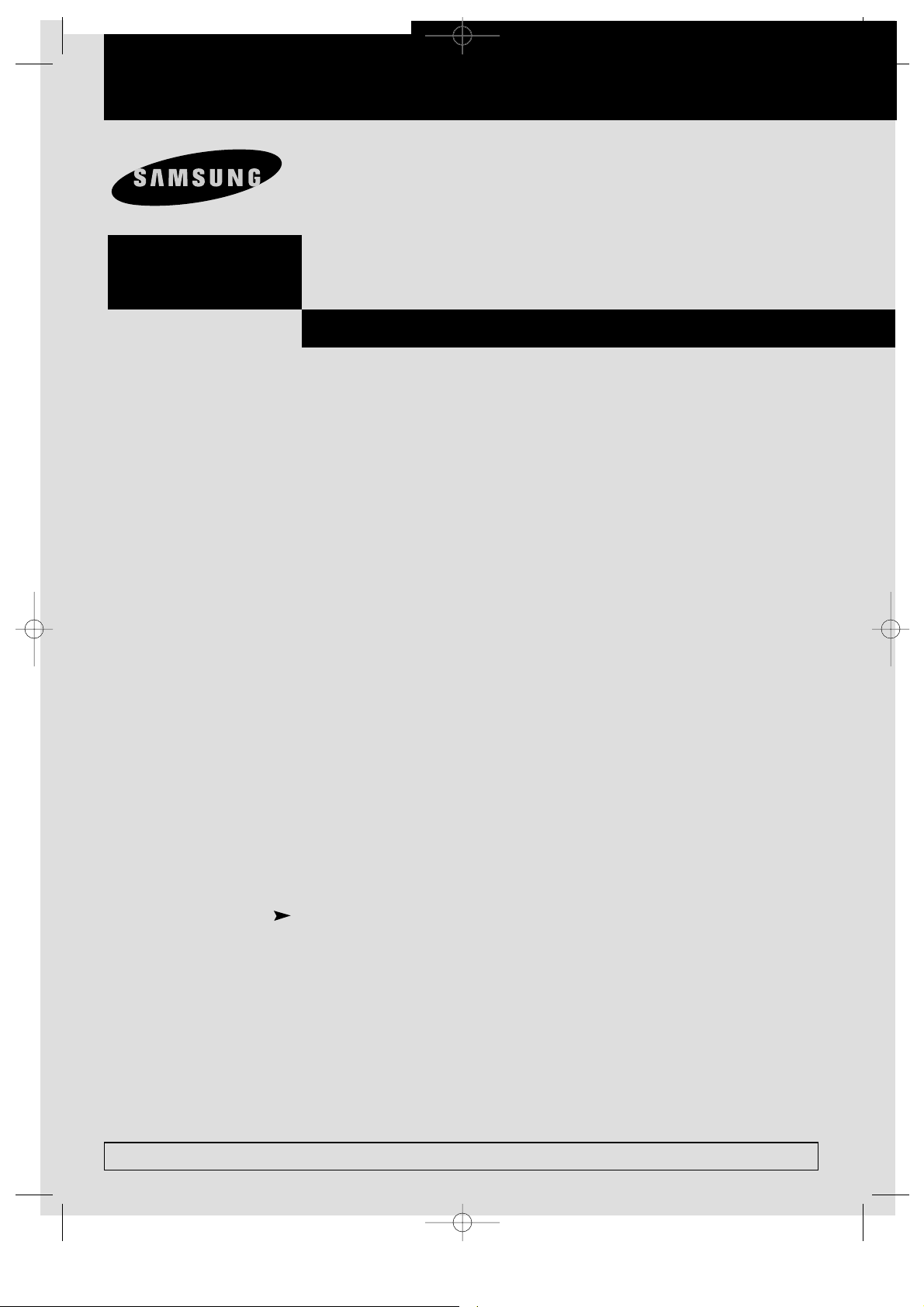
Manual
de instrucciones
TELEVISOR TFT-LCD
........................................................................................................................
.............
LT-P227W
Antes de usar el equipo lea este manual para evitar fallas y guarde para futuras referencias.
00-FRONT COVER-sp 10/24/03 11:03 PM Page 1
Page 2
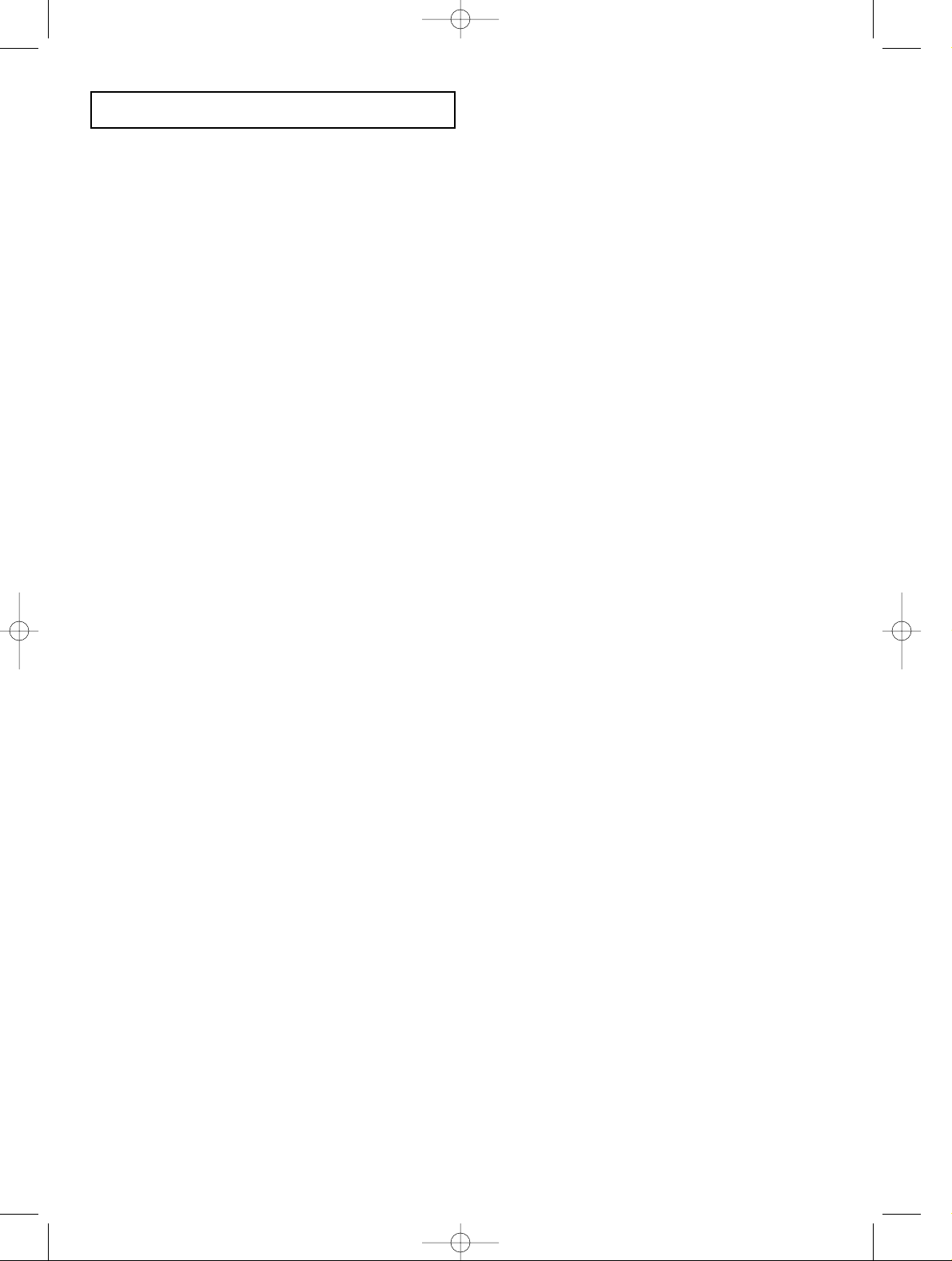
C
ONTENIDO
1
ÍNDICE
Capítulo 1: Su nuevo TV
Listado de características . . . . . . . . . . . . . . . . . . . . . . . . . . . . . . . . . . . . .1
Listado de piezas . . . . . . . . . . . . . . . . . . . . . . . . . . . . . . . . . . . . . . . . . . .1
Presentación general del TV . . . . . . . . . . . . . . . . . . . . . . . . . . . . . . . . . .2
Botones de la parte superior . . . . . . . . . . . . . . . . . . . . . . . . . . .2
Conectores del panel posterior . . . . . . . . . . . . . . . . . . . . . . . . .3
Mando a distancia . . . . . . . . . . . . . . . . . . . . . . . . . . . . . . . . . . .4
Instalación de las pilas en el mando a distancia . . . . . . . . . . . .6
El mando a distancia no funciona . . . . . . . . . . . . . . . . . . . . . . .6
Capítulo 2: Instalación
Conexión de antenas de VHF y UHF . . . . . . . . . . . . . . . . . . . . . . . . . . .7
Antenas de par de cables planos de 300 ohmios . . . . . . . . . . . .7
Antenas de cables redondos de 75 ohmios . . . . . . . . . . . . . . . .8
Antenas de VHF y UHF independientes . . . . . . . . . . . . . . . . . .8
Conexión de TV por cable . . . . . . . . . . . . . . . . . . . . . . . . . . . . . . . . . . . .8
TV por cable sin decodificador . . . . . . . . . . . . . . . . . . . . . . . . .8
Conexión a un decodificador universal . . . . . . . . . . . . . . . . . .9
Conexión a un decodificador de algunos canales
. . . . . . . . . . . . . . .9
Conexión de un reproductor de video . . . . . . . . . . . . . . . . . . . . . . . . . .11
Conexión de un reproductor de video S-VHS . . . . . . . . . . . . . . . . . . . .12
Conexión de un reproductor de DVD . . . . . . . . . . . . . . . . . . . . . . . . . .13
Conexión a un PC . . . . . . . . . . . . . . . . . . . . . . . . . . . . . . . . . . . . . . . . .14
Capítulo 3: Características especiales
Encendido o apagado del TV . . . . . . . . . . . . . . . . . . . . . . . . . . . . . . . . .15
Cambio de canales . . . . . . . . . . . . . . . . . . . . . . . . . . . . . . . . . . . . . . . . .15
Mediante los botones de canal . . . . . . . . . . . . . . . . . . . . . . . .15
Mediante el botón Pre-CH para seleccionar el canal anterior 15
Ajuste del volumen . . . . . . . . . . . . . . . . . . . . . . . . . . . . . . . . . . . . . . . .15
Mediante Silencio . . . . . . . . . . . . . . . . . . . . . . . . . . . . . . . . . .15
Visualización de la pantalla . . . . . . . . . . . . . . . . . . . . . . . . . . . . . . . . . .16
Visualización de los menús . . . . . . . . . . . . . . . . . . . . . . . . . . . . . . . . . .16
Capítulo 4: Funcionamiento
Función Plug and Play . . . . . . . . . . . . . . . . . . . . . . . . . . . . . . . . . . . . . .17
Memorización de los canales . . . . . . . . . . . . . . . . . . . . . . . . . . . . . . . . .18
Selección del origen de la señal de video . . . . . . . . . . . . . . . .18
Almacenamiento de los canales en la memoria (método automático)
.19
Comprobación de los canales guardados en la memoria . . . .19
Selección de canales a partir del 100 . . . . . . . . . . . . . . . . . . .19
Adición o borrado de canales (método manual) . . . . . . . . . . .20
Registro de canales . . . . . . . . . . . . . . . . . . . . . . . . . . . . . . . . . . . . . . . .20
Para seleccionar los canales favoritos . . . . . . . . . . . . . . . . . . . . . . . . .21
Selección de TV/Entrada . . . . . . . . . . . . . . . . . . . . . . . . . . . . . . . . . . .21
Edición del Nombre de la Fuente de entrada . . . . . . . . . . . . . . . . . . . . .22
Uso de los parámetros de imagen automáticos . . . . . . . . . . . . . . . . . . .23
Personalización de la imagen . . . . . . . . . . . . . . . . . . . . . . . . . . . . . . . .24
Uso de los parámetros de sonido automáticos . . . . . . . . . . . . . . . . . . . .25
Personalización del sonido . . . . . . . . . . . . . . . . . . . . . . . . . . . . . . . . . .26
Selección del idioma de menú . . . . . . . . . . . . . . . . . . . . . . . . . . . . . . . .27
Ajuste del modo Pantalla Azul . . . . . . . . . . . . . . . . . . . . . . . . . . . . . . .28
00.Safety+Contents 12/11/03 1:15 AM Page 4
Page 3
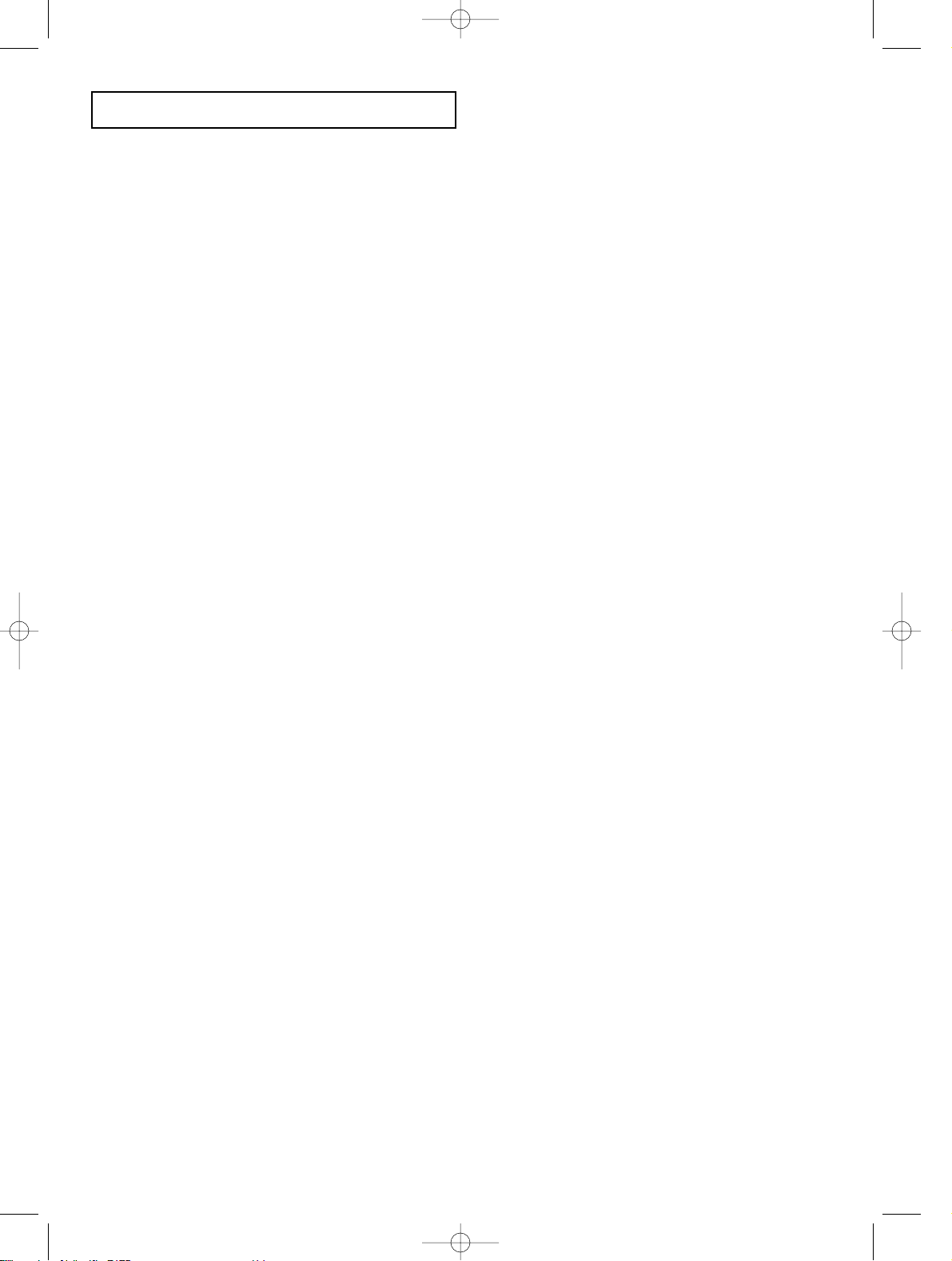
C
ONTENIDO
2
ÍNDICE
Ajuste preciso de los canales . . . . . . . . . . . . . . . . . . . . . . . . . . . . . . . . .29
Visualización Imagen en imagen (PIP) . . . . . . . . . . . . . . . . . . . . . . . . .30
Activación de Imagen en imagen . . . . . . . . . . . . . . . . . . . . . .30
Ajustes de señal . . . . . . . . . . . . . . . . . . . . . . . . . . . . . . . . . . .30
Cambio del canal PIP . . . . . . . . . . . . . . . . . . . . . . . . . . . . . . .31
Cambio del tamaño de la ventana PIP . . . . . . . . . . . . . . . . . .31
Cambio del tamaño de la pantalla . . . . . . . . . . . . . . . . . . . . . . . . . . . . .32
Congelación de la imagen . . . . . . . . . . . . . . . . . . . . . . . . . . . . . . . . . . .32
Ajuste del Color del fondo . . . . . . . . . . . . . . . . . . . . . . . . . . . . . . . . . .33
Configuración de DNIe . . . . . . . . . . . . . . . . . . . . . . . . . . . . . . . . . . . . .34
Para controlar el volumen automáticamente . . . . . . . . . . . . . . . . . . . . .35
Para seleccionar la opción WOW . . . . . . . . . . . . . . . . . . . . . . . . . . . . .36
Opciones de sonido especiales . . . . . . . . . . . . . . . . . . . . . . . . . . . . . . .37
Selección del Sonido Principal o del Sonido Sub . . . . . . . . . . . . . . . . .38
Ajuste del sonido de los auriculares . . . . . . . . . . . . . . . . . . . . . . . . . . .39
Configuración del Reloj . . . . . . . . . . . . . . . . . . . . . . . . . . . . . . . . . . . .40
Activación y desactivación del temporizador . . . . . . . . . . . . . . . . . . . .41
Configuración del Temporizador de sueño . . . . . . . . . . . . . . . . . . . . . .43
Visualización de los subtítulos . . . . . . . . . . . . . . . . . . . . . . . . . . . . . . .44
Uso de V-Chip . . . . . . . . . . . . . . . . . . . . . . . . . . . . . . . . . . . . . . . . . . . .45
Ajuste del número de identificación personal (código PIN) .45
Cómo activar/desactivar V-Chip . . . . . . . . . . . . . . . . . . . . . . .46
Configuración de las restricciones mediante la “Guía de Programas”
. .46
Configuración de las restricciones mediante las
clasificaciones MPAA: G, PG, PG-13, R, NC-17, X . . . . . . .47
Cómo reiniciar el TV después de que V-Chip bloquee
un canal (“Salida de emergencia”) . . . . . . . . . . . . . . . . . . . . .49
Capítulo 5: Pantalla del TV
Uso del TV como pantalla de ordenador (PC) . . . . . . . . . . . . . . . . . . .50
Cómo configurar el software de PC (sólo Windows) . . . . . . .50
Ajuste de la calidad de la pantalla . . . . . . . . . . . . . . . . . . . . .51
Cambio de la posición de la pantalla . . . . . . . . . . . . . . . . . . .52
Para inicializar la configuración de posición de
la pantalla o del color . . . . . . . . . . . . . . . . . . . . . . . . . . . . . . .53
Selección de señal de PC (Digital o Analógica) . . . . . . . . . . .54
Cómo realizar el Ajuste automático . . . . . . . . . . . . . . . . . . . .55
Uso de los parámetros de imagen automáticos . . . . . . . . . . . .56
Personalización de la imagen . . . . . . . . . . . . . . . . . . . . . . . . .57
Ajuste del Color del fondo . . . . . . . . . . . . . . . . . . . . . . . . . . .58
Capítulo 6: Solución de problemas
Identificación de problemas . . . . . . . . . . . . . . . . . . . . . . . . . . . . . . . . .59
Apéndice
Conexión de los cables y la base del soporte . . . . . . . . . . . . . . . . . . . .61
Uso del cierre antirrobo Kensington . . . . . . . . . . . . . . . . . . . . . . . . . . .62
Soporte retraíble . . . . . . . . . . . . . . . . . . . . . . . . . . . . . . . . . . . . . . . . . .63
Limpieza y mantenimiento del TV . . . . . . . . . . . . . . . . . . . . . . . . . . . .64
Uso del TV en otro país . . . . . . . . . . . . . . . . . . . . . . . . . . . . . . . . . . . . .64
Especificaciones . . . . . . . . . . . . . . . . . . . . . . . . . . . . . . . . . . . . . . . . . .65
Modos de visualización . . . . . . . . . . . . . . . . . . . . . . . . . . . . . . . . . . . . .66
Configuración del mando a distancia . . . . . . . . . . . . . . . . . . . . . . . . . .67
Códigos del mando a distancia . . . . . . . . . . . . . . . . . . . . . . . . . . . . . . .70
00.Safety+Contents 12/23/03 4:15 AM Page 5
Page 4
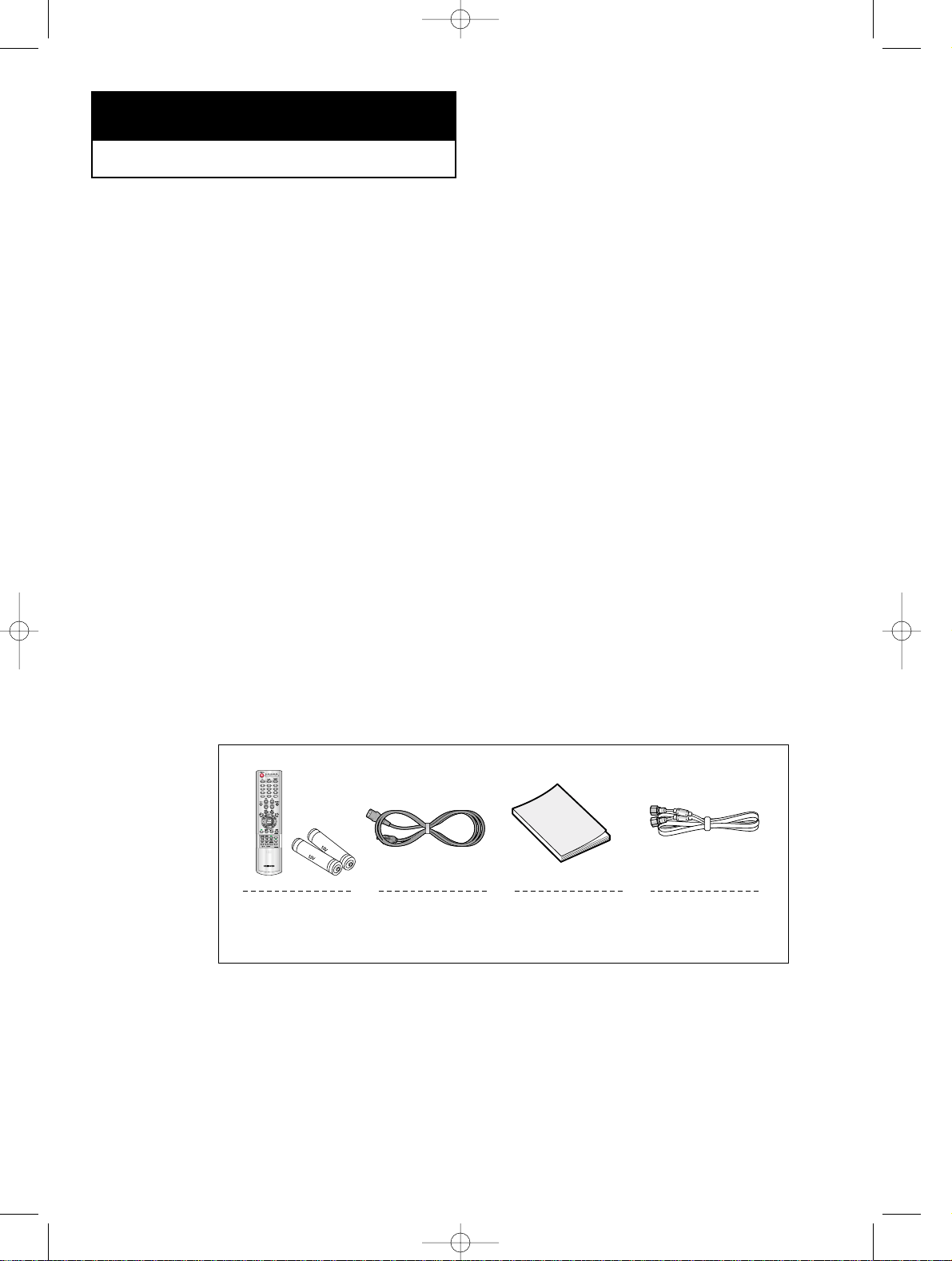
Español-1
Listado de características
El TV se ha diseñado con la tecnología más reciente.
Este TV es una unidad de alto rendimiento que incluye las siguientes características
especiales:
• Mando a distancia fácil de utilizar
• Sistema de menús en pantalla fácil de utilizar
• Temporizador automático para apagado y encendido del TV
• Configuración ajustable de imagen y sonido que se puede almacenar en la memoria del TV
• Ajuste de canales automático para un máximo de 181 canales. (Aire: 68 , STD: 113)
• Un filtro especial para reducir o eliminar problemas de recepción
• Control de ajuste fino para la imagen más definida posible
• Un decodificador de sonido de varios canales incorporado para audición estéreo y bilingüe
• Altavoces incorporados de canal dual
• Toma de auricular para audición privada
• El formato de buzón de 16:9 disponible según la fuente
Listado de piezas
Compruebe que las opciones siguientes se incluyen con su TV LCD.
Si falta alguna opción, póngase en contacto con el proveedor.
Capítulo Uno
SU NUEVO TV
MANDO A DISTANCIA
(BN59-00409A) Y
PILAS (AAA x 2)
MANUAL DE
INSTRUCCIONES
Cable RF
(AA39-00039A)
victoryia 01-14 12/11/03 1:15 AM Page 1
CABLE DE
ALIMENTACIÓN
(3903-000085)
Page 5
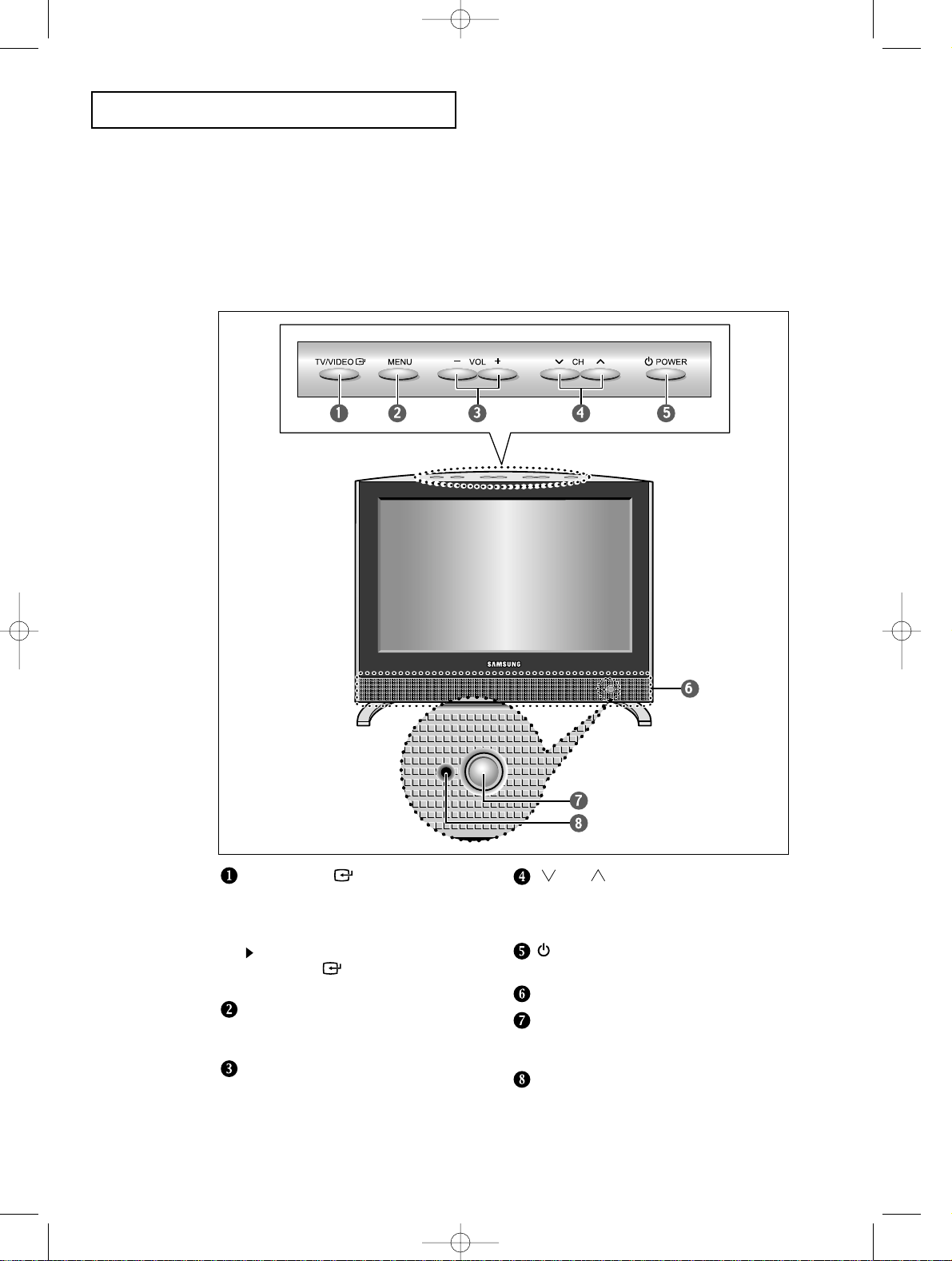
Español-2
Presentación general del TV
Botones de la parte superior
Los botones del parte superior controlan las funciones básicas de la TV, incluyendo los
menús en pantalla. Para usar las funciones más avanzadas, debe usar el mando a distancia.
SU NUEVO TV
TV/VIDEO
(consulte la página 20)
Muestra un menú con todas las fuentes de
entrada disponibles (TV, VIDEO, S-VIDEO,
COMPONENT 1, COMPONENT 2, PC)
También puede usar los botones de
TV/Video( ) del panel de control del
TV para hacer las selecciones.
MENU
Púlselo para ver en pantalla un menú con
las características del TV.
– VOL +
Púlselo para aumentar o reducir el
volumen.
CH
Pulsar para cambiar de canal.
También se puede pulsar para resaltar
distintos elementos del menú en pantalla.
POWER
Púlselo para encender o apagar el TV.
ALTAVOZ
REMOTE CONTROL SENSOR
Aim the remote control towards this spot
on the TV.
POWER INDICATOR
Se ilumina cuando apaga el TV.
victoryia 01-14 12/11/03 1:15 AM Page 2
Page 6
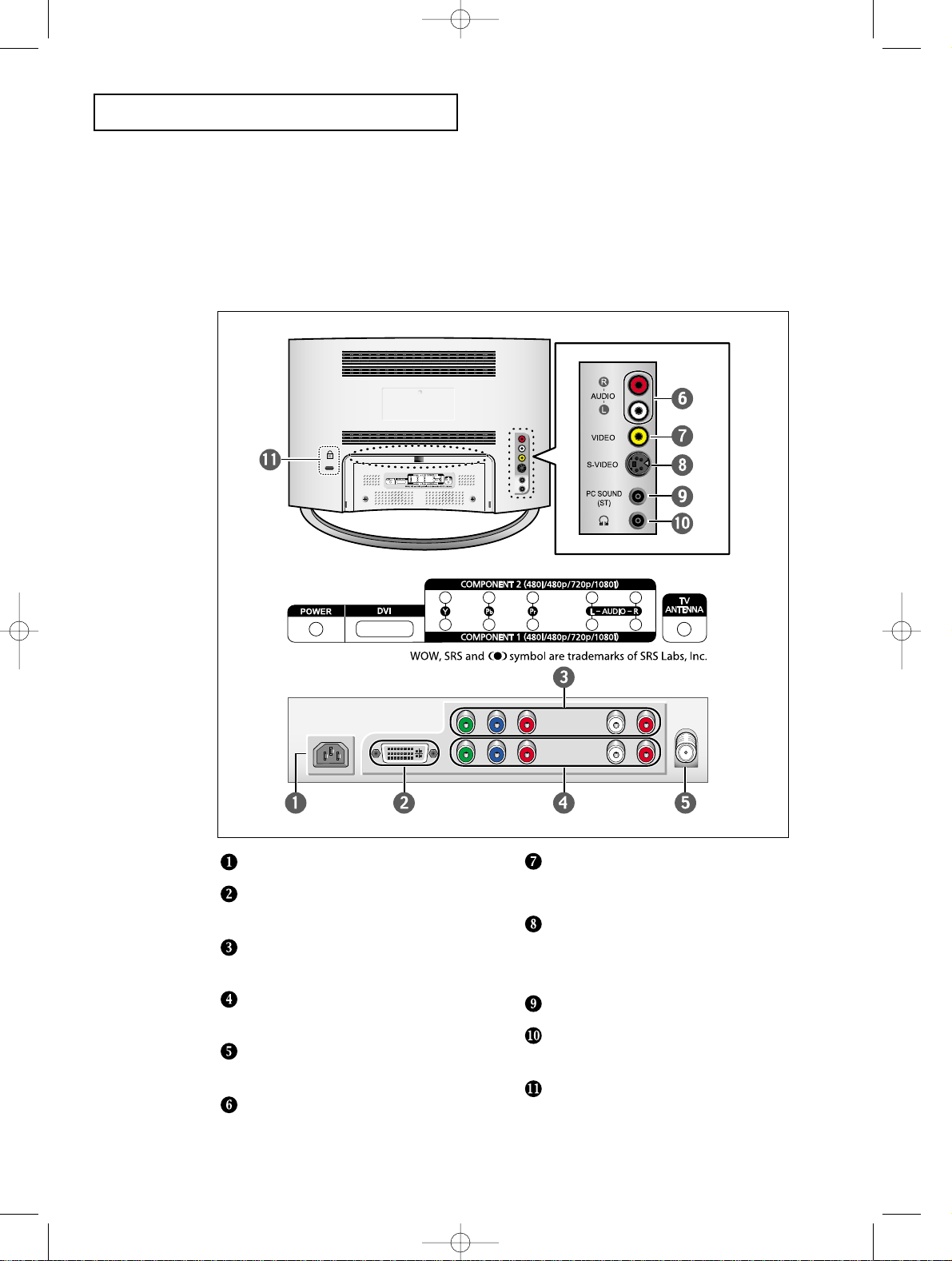
Español-3
SU NUEVO TV
Conectores del panel posterior
Se pueden usar para conectar componentes de A/V que estarán conectados
permanentemente, como reproductores de video o de DVD.
Si precisa información sobre la conexión de equipos, consulte las páginas 7 a 14.
ENTRADA DE ALIMENTACIÓN DC
ENTRADA DE VIDEO
Conecta con el puerto de salida de video
en el PC.
COMPONENT 2
Conecta una señal de video o de audio
de componente.
COMPONENT 1
Conecta una señal de video o de audio
de componente.
ANTENA DE TV
Conecta a una antena o a un sistema de
TV por cable.
ENTRADA DE AUDIO
Conecta con el puerto de salida de
Audio en el PC.
ENTRADA DE VÍDEO
Conecta video/audio para componentes
desde un reproductor de DVD.
ENTRADA DE SUPER VIDEO
Se utiliza para conectar una señal S-Video
procedente de una cámara de video o de
un VCR.
ENTRADA DE SONIDO DE PC
TOMA DE AURICULARES
Conecte unos auriculares externos a este
conector para audiciones privadas.
BLOQUEO KENSINGTON
(consulte la página 63)
victoryia 01-14 12/11/03 1:15 AM Page 3
Page 7

Español-4
SU NUEVO TV
Mando a distancia
Botones de uso frecuente
Puede utilizar el mando a una distancia de hasta 7 metros del televisor.
Al usarlo, apunte directamente al televisor.
1
2
3
4
5
6
7
9
8
MODE
Selecciona un dispositivo de
destino controlado por el mando a
distancia de Samsung
(TV, STB, VCR, CABLE, DVD)
CH and CH
(subir/bajar canal)
Pulse CH ou CH para cambiar
los canales.
VOL+ y VOL-
Pulselo para aumentar o reducir el
volumen.
TV/VIDEO
Púlselo para visualizar todos las
fuentes de video.
JOYSTICK
Se usa para seleccionar los elementos
del menú en pantalla y para cambiar
los valores de los menús. (El control
remoto sólo funciona con aparatos de
VCR o DVD compatibles con TV LCD).
POWER
Enciende o apaga el TV.
(consulte la página 15)
PC MODE
Pulse para cambiar al modo PC.
P.SIZE
Pulsar para cambiar el tamaño de
pantalla.
MUTE
Púlselo para desactivar
momentáneamente el sonido.
(consulte la página 15)
MENU
Muestra el menú de pantalla principal.
victoryia 01-14 12/11/03 1:15 AM Page 4
Page 8
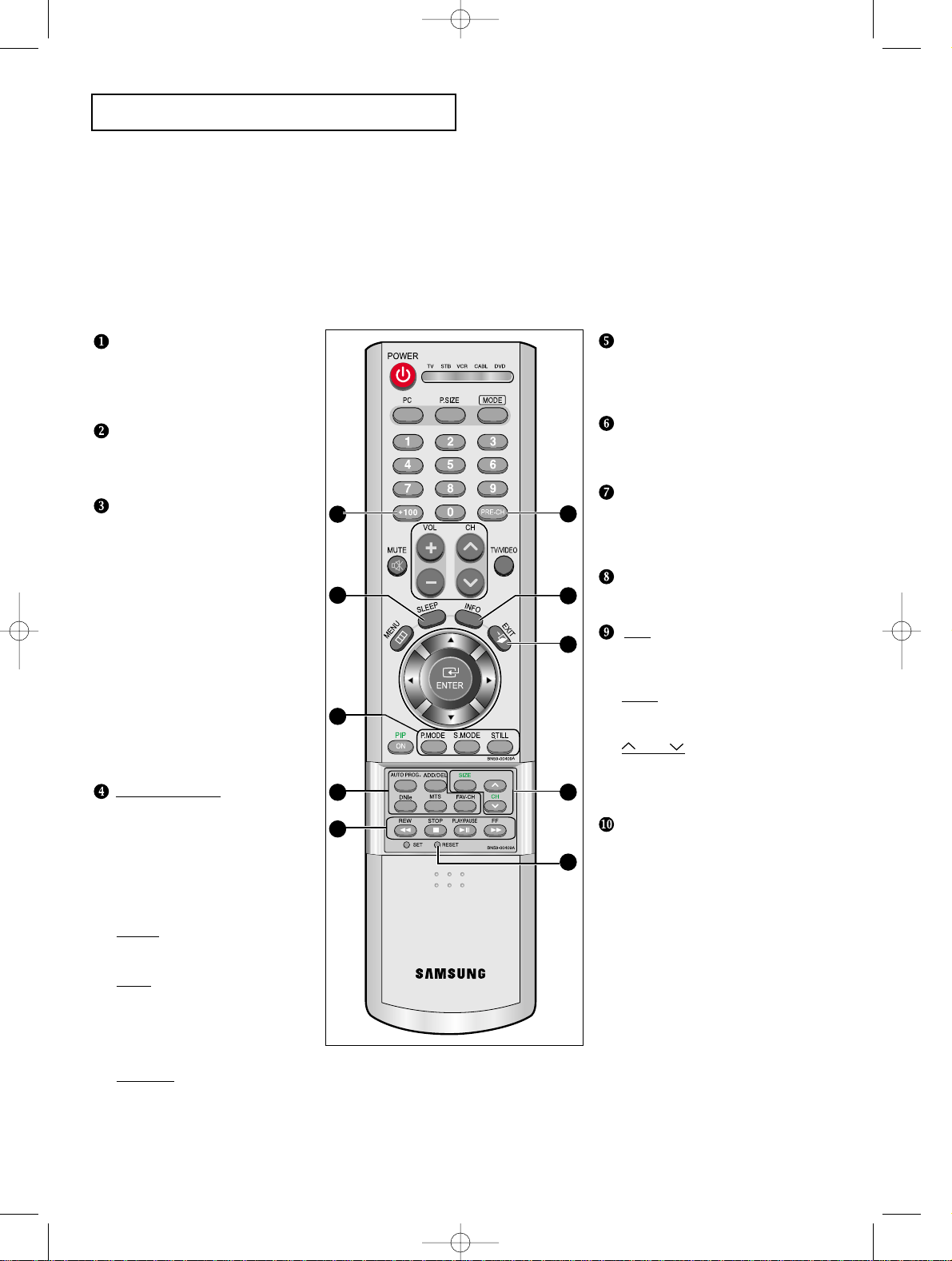
Español-5
SU NUEVO TV
Botones disponibles
Puede utilizar el mando a una distancia de hasta 7 metros del televisor.
Al usarlo, apunte directamente al televisor.
2
1
6
8
7
3
4
5
9
10
Funciones de VCR/ DVD
-
Rebobinar
-
Detener
-
Reproducir / Pausa
-
Avance rápido
PRE-CH
Sintoniza el canal anterior.
(consulte la página 15)
INFO
Púlselo para visualizar el canal actual y
los ajustes de audio y video.
(consulte la página 16)
EXIT
Pulse el botón para salir.
PIP
Consulte la sección de pantalla
PIP de este manual.
(consulte la página 30)
SIZE
Púlselo para que la ventana PIP tenga
un tamaño doble, grande o pequeño.
CH
Visualiza los canales disponibles por
orden(Estos botones sólo cambian
canales en la ventana PIP.)
RESET
Cuando no funcione el mando a
distancia, cambie las baterías y
pulse el botón RESET (Reiniciar)
durante 2 o 3 segundos antes de
poder utilizarlo.
+100
Púlselo para seleccionar los canales
por encima del n.º 100. Por ejemplo,
para seleccionar el canal 121 pulse
“+100” y, a continuación, pulse “2” y “1”.
(consulte la página 19)
SLEEP
Pulse para seleccionar una hora
en la cual se apagará el TV
automáticamente.
(consulte la página 43)
P.MODE
Ajusta la imagen del TV al seleccionar
uno de los valores predeterminados
en fábrica(O selecciona sus valores
de imagen personalizados).
(consulte la página 23)
S.MODE
Ajusta el sonido del TV al seleccionar
uno de los valores prede terminados
en fábrica(O seleccion sus valores de
sonido personalizados.)
(consulte la página 25)
STILL
Púlselo para detener la acción durante
una escena concreta. Para reanudar la
reproducción normal, vuelva a pulsarlo.
(consulte la página 32)
AUTO PROG.
Pulse para guardar automática
mente los canales seleccionados
de TV/ cable. (Véase la página 19)
ADD/DEL
Se utiliza para seleccionar los
canales manualmente, y para
guardarlos o eliminarlos de la
memoria.
(consulte la página 20)
DNIe
(consulte la página 34)
Pulse para mejorar la calidad del
video digital.
MTS
(Estéreo multicanalde
televisión)
Púlselo para elegir estéreo, mono
o programa de audio independiente
(emisión SAP). (consulte la página 37)
FAV.CH(consulte la página
20)
Sintoniza los canales en su lista de
canal preferidos.
victoryia 01-14 12/11/03 1:15 AM Page 5
Page 9
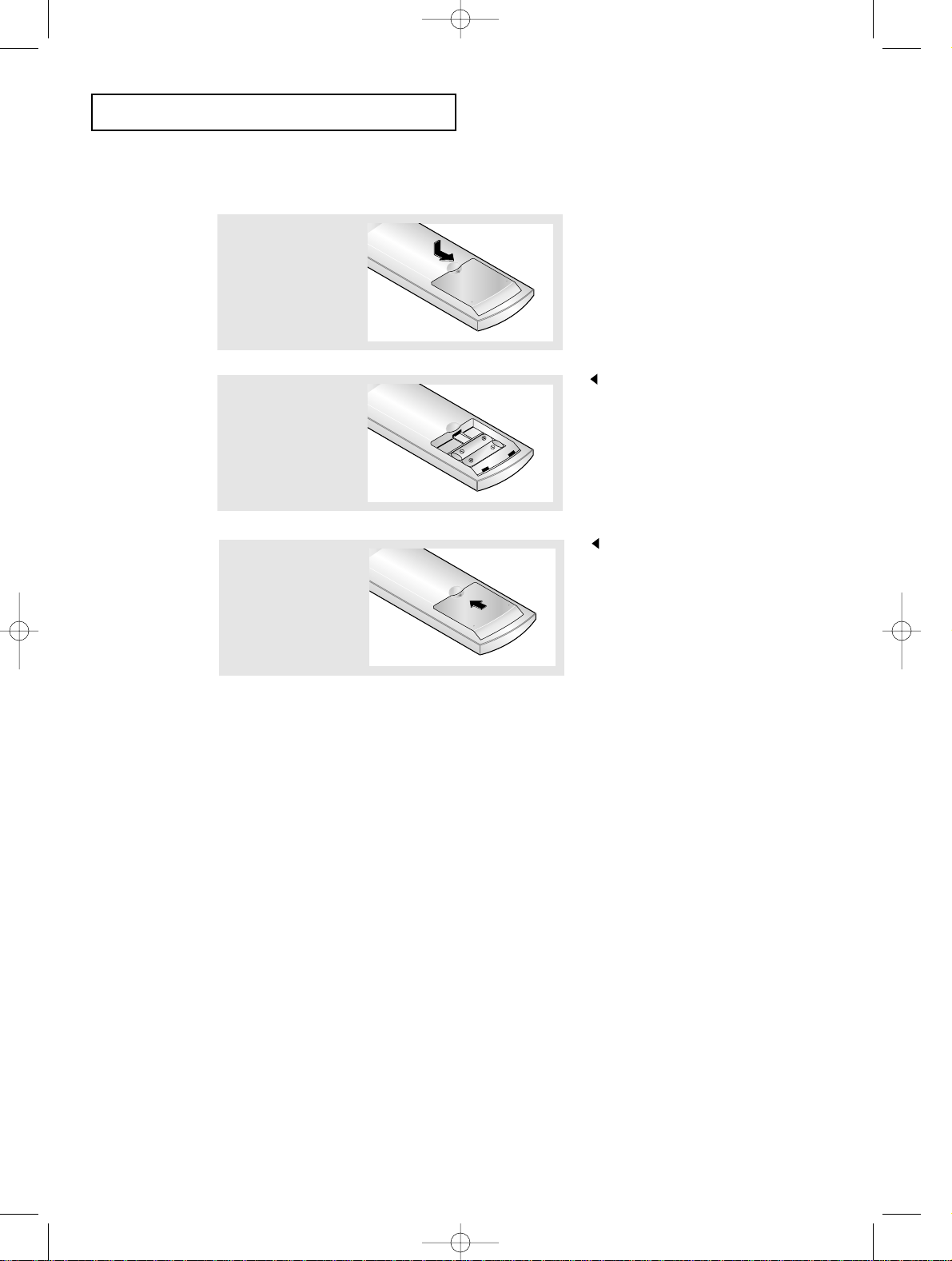
Español-6
3
Vuelva a colocar la
tapa.
Si no va a usar el mando a
distancia durante un largo período
de tiempo, extraiga las pilas y
guárdelas en un lugar fresco y
seco.
El mando se puede utilizar hasta
una distancia de unos 7 metros
del televisor.
(Con un uso normal del TV,
las pilas duran alrededor de un año).
2
Coloque dos pilas
de tamaño AAA.
Compruebe que los extremos
“+” y “-” de las pilas concuerdan
con el diagrama del interior del
compartimiento.
Instalación de las pilas en el mando a distancia
1
Deslice la tapa
totalmente.
SU NUEVO TV
El mando a distancia no funciona
Compruebe lo siguiente:
1. Está encendido el TV?
2. Están invertidos los polos positivo y negativo de la batería?
3. Está agotada la batería?
4. Hay un fallo en el suministro eléctrico? o bien, Está desenchufado
el cordón de suministro eléctrico?
5. Hay cerca una luz fluorescente o un letrero de neón?
victoryia 01-14 12/11/03 1:15 AM Page 6
Page 10
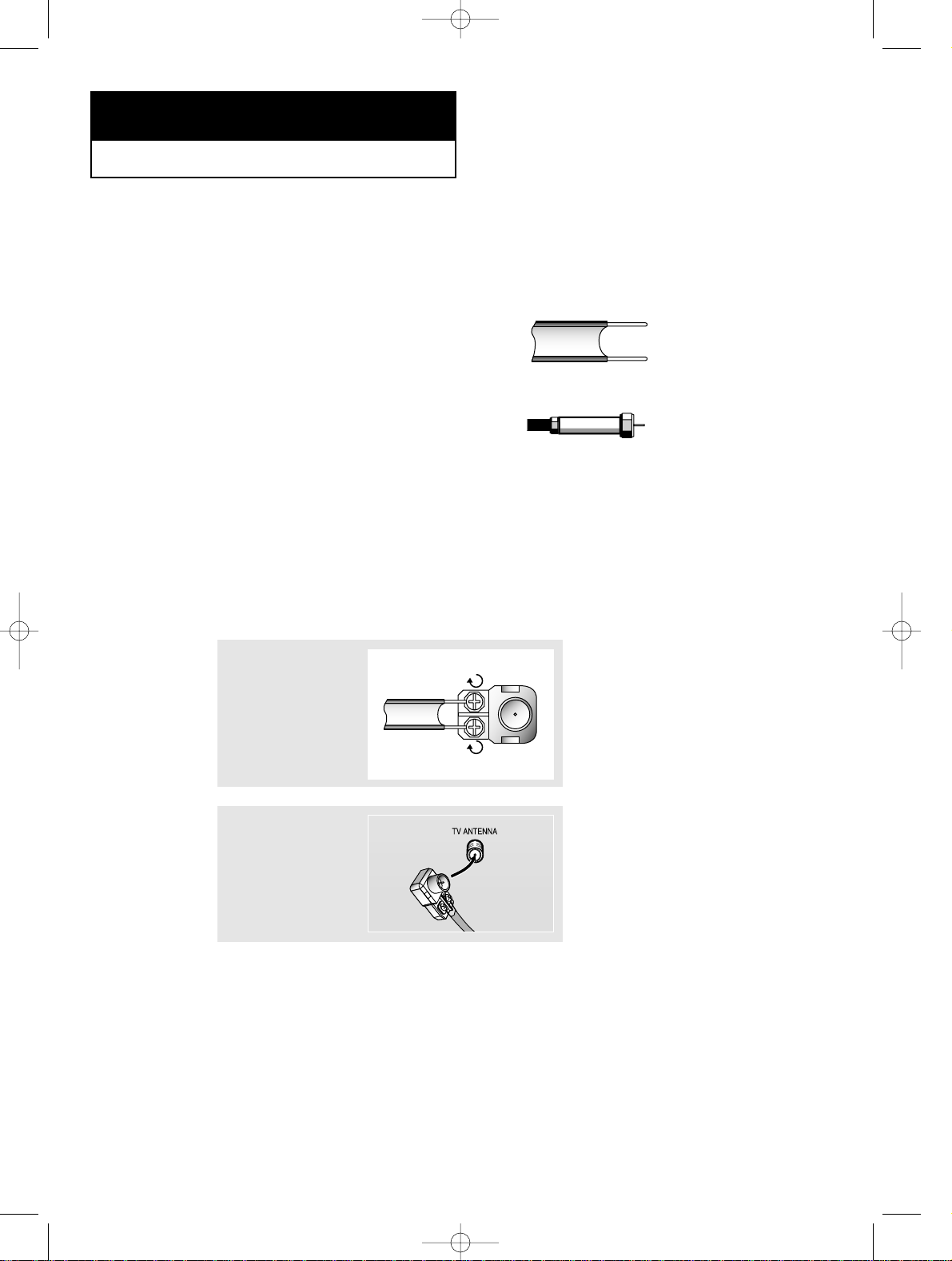
Español-7
Conexión de antenas de VHF y UHF
Si su antena tiene un conjunto de cables con
este aspecto, consulte “Antenas de par de
cables planos de 300 ohmios” a continuación.
Si su antena tiene un conjunto de cables con
este aspecto, consulte “Antenas con cables
redondos de 75 ohmios” en la página 8.
Si dispone de dos antenas, consulte “Antenas
de VHF y UHF independientes” en la página 8.
Antenas de par de cables planos de 300 ohmios
Si utiliza una antena externa (de techo o de “orejas de conejo”) de par de cables planos
de 300 ohmios, siga las indicaciones siguientes.
Capítulo Dos
INSTALACIÓN
1
Coloque los conductores
del par de cables bajo
los tornillos del
adaptador de 300-75
ohmios(no incluido).
Utilice un destornillador
para apretar los tornillos.
2
Enchufe el adaptador
en el terminal TV
ANTENNA de la parte
inferior del panel
posterior.
victoryia 01-14 12/11/03 1:15 AM Page 7
Page 11
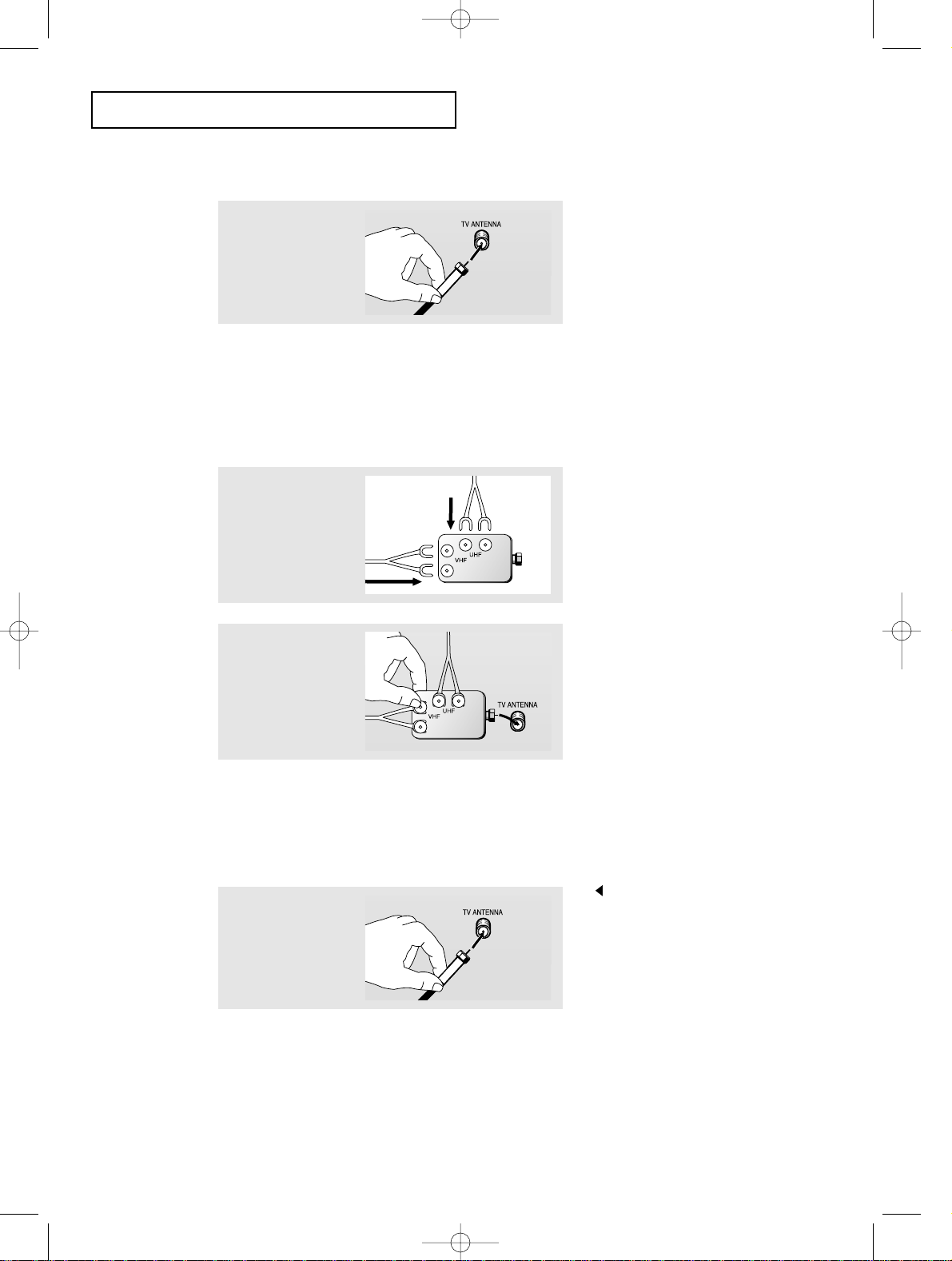
Español-8
Conexión de TV por cable
Para conectar a un sistema de TV por cable, siga estas instrucciones.
TV por cable sin decodificador
1
Enchufe el cable de
entrada en el terminal
de la antena TV
ANTENNA de la parte
posterior del TV.
Dado que el TV está preparado
para la televisión por cable,
no se necesita un decodificador
para ver canales de cable no
codificados.
2
Enchufe el combinador en el
terminal TV ANTENNA de la parte inferior del panel posterior.
INSTALACIÓN
Antenas de cables redondos de 75 ohmios
1
Enchufe el cable de la
antena en el terminal
TV ANTENNA de la
parte inferior del panel
posterior.
Antenas de VHF y UHF independientes
Si dispone de dos antenas independientes para el TV (una de VHF y otra de UHF), debe
combinar ambas señales de la antena antes de conectarlas al TV.
Este procedimiento precisa un adaptador-combinador especial (disponible en la mayoría
de tiendas de electrónica).
1
Conecte ambos
cables de antena al
combinador.
victoryia 01-14 12/11/03 1:15 AM Page 8
Page 12
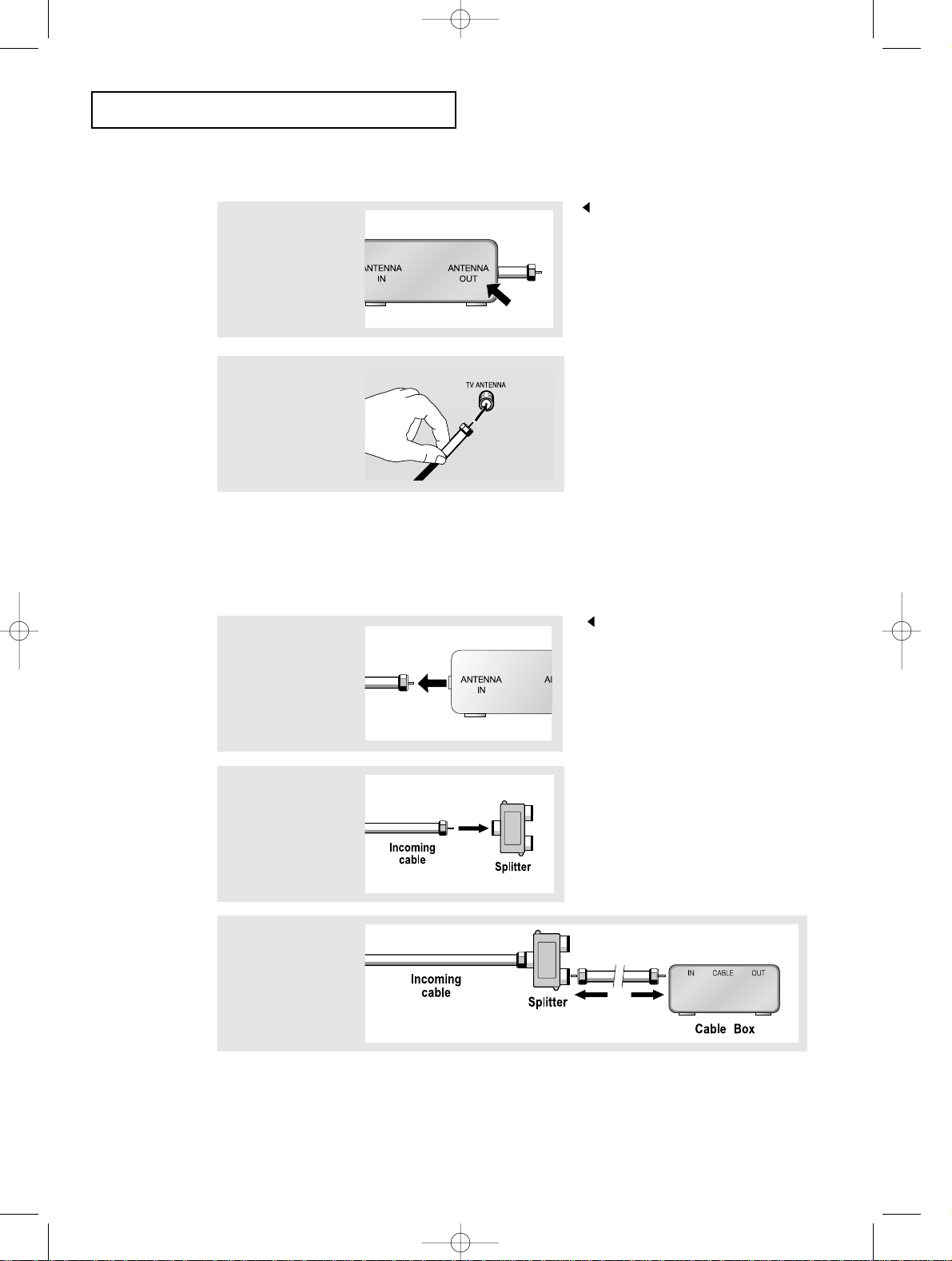
Español-9
INSTALACIÓN
Conexión a un decodificador universal
1
Busque el cable
conectado al terminal
ANTENNA OUT del
decodificador.
Este terminal puede estar
indicado como “ANT OUT”,
“VHF OUT” o “OUT”.
2
Enchufe el otro
extremo del cable en
el terminal
TV ANTENNA de la
parte posterior del TV.
Conexión a un decodificador de algunos canales
Si su decodificador sólo descodifica algunos canales (como los canales de pago), siga las
instrucciones siguientes. Necesitará un divisor de dos vías, un conmutador de RF (A/B) y
cuatro largos de cable coaxial. (Estas opciones se encuentran en la mayoría de tiendas de
electrónica).
1
Busque y desconecte
el cable que está
conectado al terminal
ANTENNA IN
(entrada de antena)
del decodificador.
Este terminal puede estar
indicado como “ANT IN”,
“VHF IN” o “IN”.
2
Conecte este cable
al divisor de dos
vías.
3
Conecte el cable
coaxial entre un
terminal OUTPUT
(salida) del divisor y
el terminal IN (entrada)
del decodificador.
victoryia 01-14 12/11/03 1:15 AM Page 9
Page 13
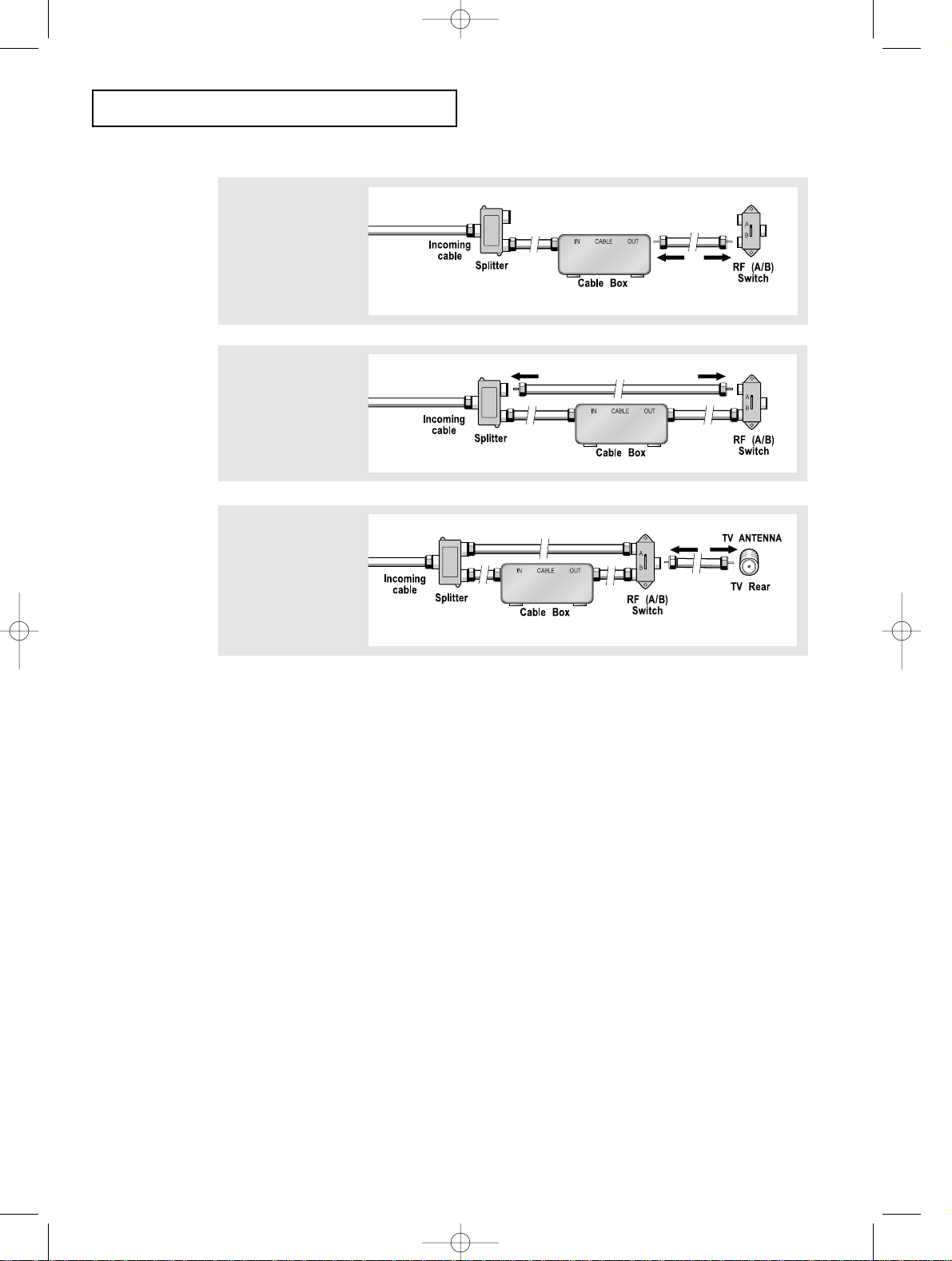
Español-10
4
Conecte el cable
coaxial entre el
terminal ANTENNA
OUT del decodificador
y el terminal B.IN del
conmutador A/B.
5
Conecte otro cable
coaxial entre el otro
terminal OUT del
divisor y el terminal
A.IN del conmutador
de RF (A/B).
6
Conecte el último
cable coaxial entre el
terminal OUT (salida)
del conmutador de RF
(A/B) y el terminal
VHF/UHF de la parte
posterior del TV.
INSTALACIÓN
Una vez hecha esta conexión, coloque el conmutador A/B en la posición “A” para la
visualización normal.
Coloque el conmutador A/B en la posición “B” para ver los canales codificados.
(Cuando sitúe el conmutador A/B en “B”, deberá sintonizar el TV al canal de salida del
decodificador, que normalmente es el canal 3 o el 4).
victoryia 01-14 12/11/03 1:15 AM Page 10
Page 14
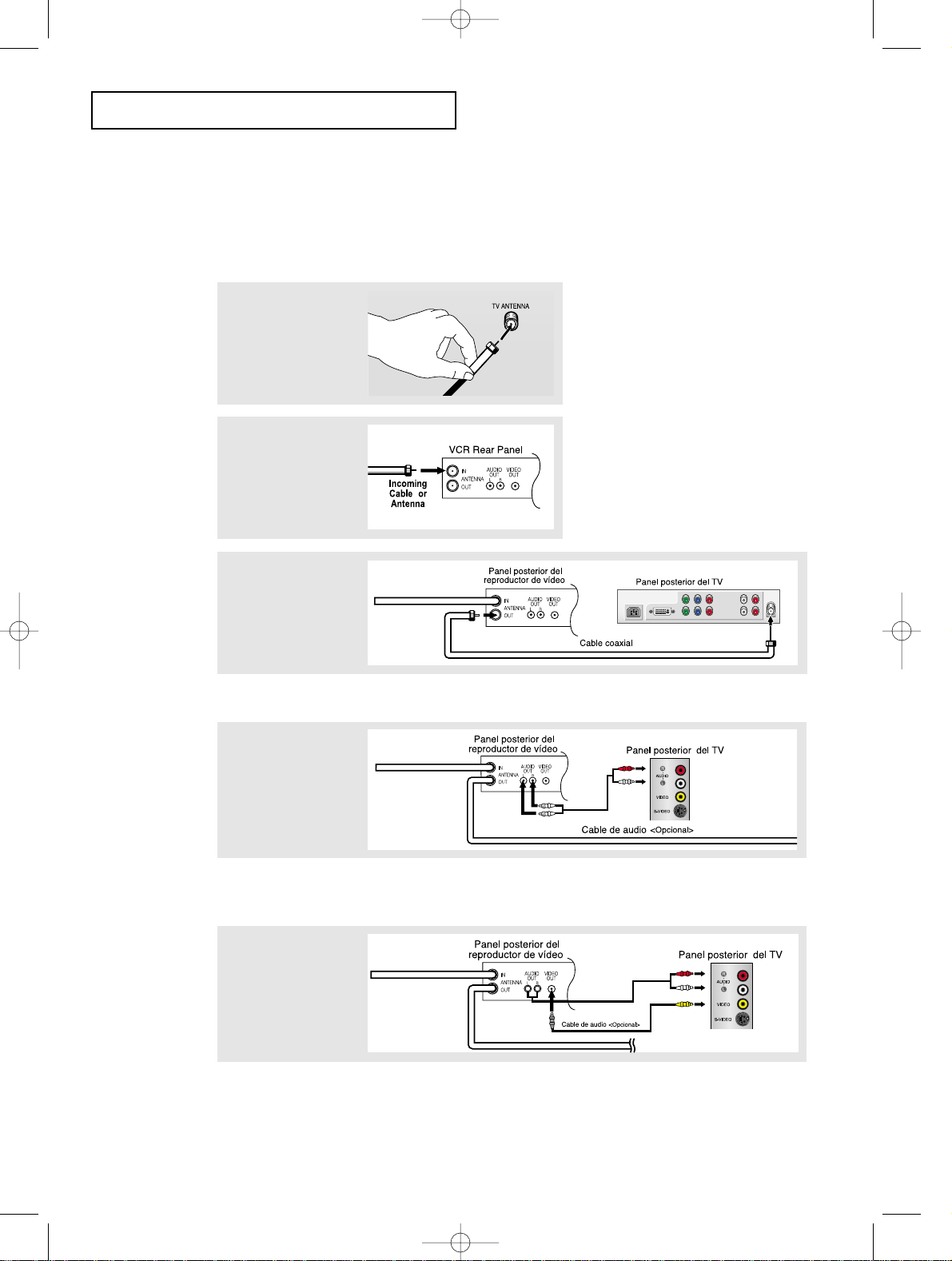
Español-11
INSTALACIÓN
3
Conecte el cable coaxial
entre el terminal
ANTENNA OUT del
reproductor de video y el
terminal de antena del TV.
4
Conecte un juego de
cables de audio entre
los conectores AUDIO
OUT del reproductor de
video y los conectores
AUDIO del TV.
5
Conecte un cable de
video entre el terminal
VIDEO OUT del
reproductor y el
conector VIDEO del TV.
Siga las instrucciones de “Visualización de una cinta de video o de cámara de video” para
ver sus cintas.
# Cada dispositivo de fuente de entrada externa requiere una configuración distinta en el panel posterior.
Normalmente el reproductor de video incluye un cable coaxial.
(En caso contrario, consulte en la tienda de electrónica).
Si tiene un reproductor de video “mono” (sin estéreo), use el conector Y (no suministrado)
para conectar los conectores de entrada de audio izquierdo o derecho del TV.
Si el reproductor de video es estéreo, tendrá que conectar dos cables.
Conexión de un reproductor de video
Estas instrucciones presuponen que ya ha conectado el TV a una antena o sistema de TV
por cable (siguiendo las instrucciones de las páginas 7 a 9).
Si aún no ha conectado el TV a una antena o un sistema de cable, sáltese el paso 1.
1
Desenchufe el cable
o la antena de la
parte posterior del TV.
2
Enchufe el cable o la
antena en el terminal
ANTENNA IN de la
parte posterior del
reproductor de video.
victoryia 01-14 1/12/04 2:26 AM Page 11
Page 15
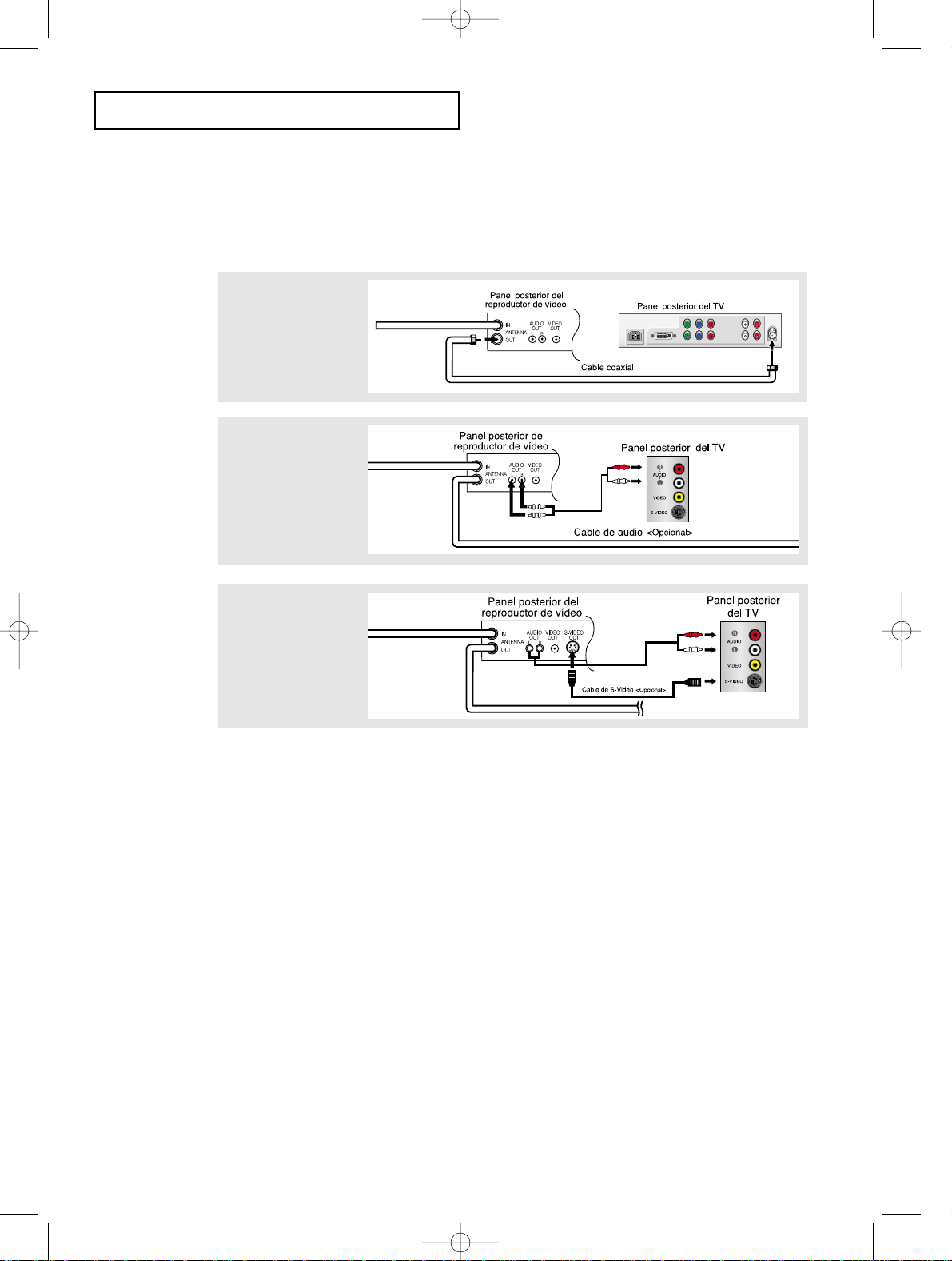
Español-12
INSTALACIÓN
3
Conecte un cable de
S-Video entre el
terminal S-VIDEO OUT
del reproductor y el
conector S-VIDEO
INPUT del TV.
Normalmente se incluye un cable S-Video con los reproductores de video S-VHS.
(En caso contrario, consulte en la tienda de electrónica).
# Cada dispositivo de fuente de entrada externa requiere una configuración distinta en el panel posterior.
1
Para empezar, siga los
pasos 1 a 3 del apartado
anterior para conectar la
antena o el sistema de
cable al reproductor de
video y al TV.
Conexión de un reproductor de video S-VHS
Este televisor Samsung se puede conectar a una señal S-Video procedente de un
reproductor de video S-VHS. (Esta conexión ofrece mejor calidad de imagen con
relación a un reproductor de video VHS normal).
2
Conecte un juego de
cables de audio entre los
conectores AUDIO OUT
del reproductor de video y
los conectores AUDIO
INPUT (entrada de audio)
del TV.
victoryia 01-14 1/12/04 2:26 AM Page 12
Page 16
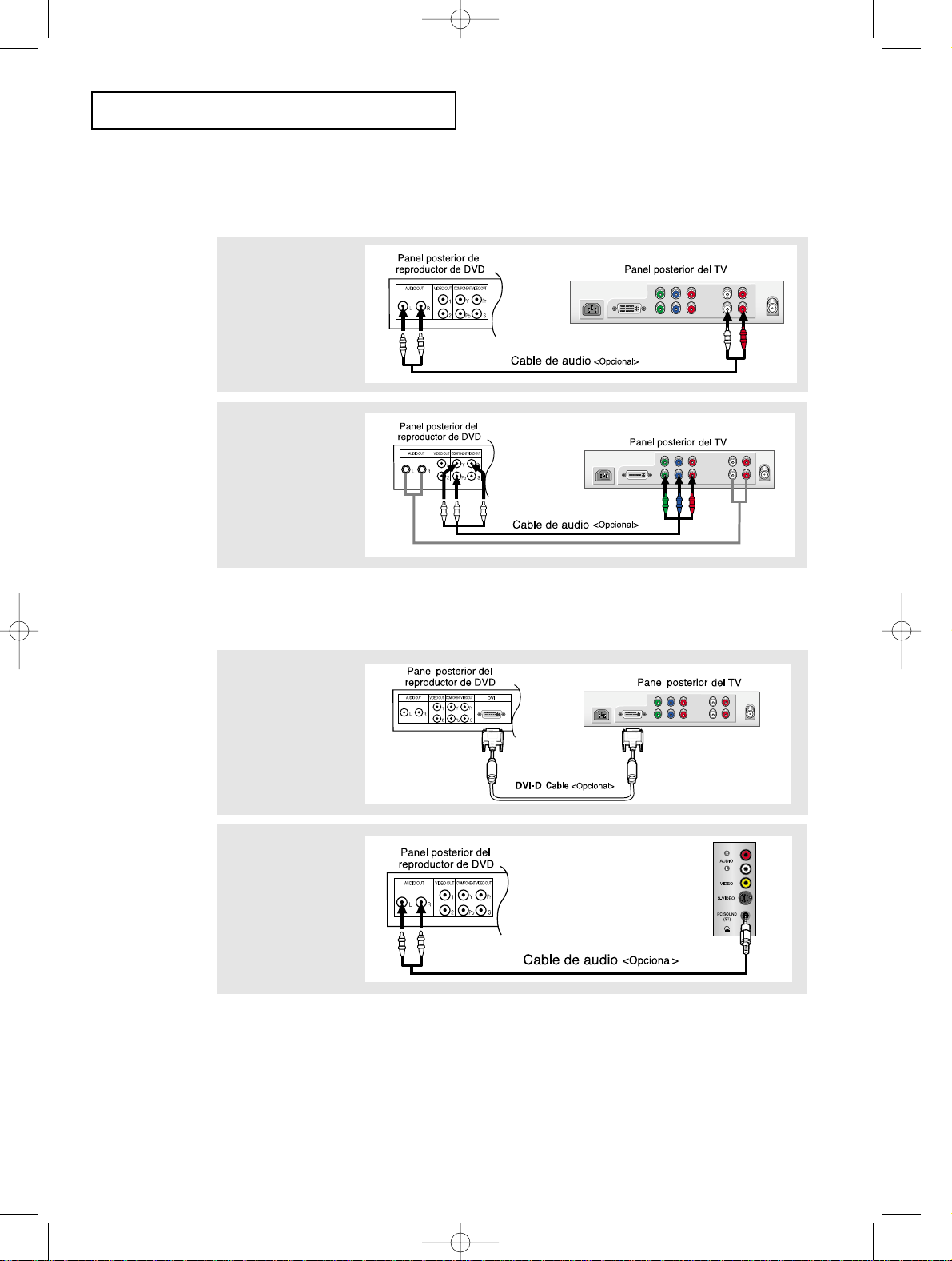
Español-13
INSTALACIÓN
Nota:Para obtener una explicación de video para componentes,
consulte el manual del usuario del reproductor de DVD.
# Cada dispositivo de fuente de entrada externa requiere una configuración distinta en el panel posterior.
Conexión de un reproductor de DVD
Los conectores del panel posterior del TV facilitan la conexión de un reproductor de DVD al TV.
1
Conecte un juego de
cables de audio entre
los conectores I, D
AUDIO INPUT en el TV
y los conectores AUDIO
OUT en el reproductor
de DVD.
2
Conecte el cable de
video entre los conectores COMPONENT1
Y, Pb, Pr en el TV y
los conectores
Y, Pb, Pr en el
reproductor de DVD.
Nota: Si está usando un cable DVI- D para conectar
1. Asegúrese de conectar el cable de audio(vendido por separado) según se muestra anteriormente,
para conseguir el sonido normal del TV.
2. Consulte el Apéndice "Modos de visualización" para más información acerca de las
resoluciones admitidas.
3. La pantalla puede haberse desplazado hacia el lado derecho o izquierdo después de conectar el cable.
No ajuste la posición de la pantalla para una señal digital.
4.
Cada dispositivo de fuente de entrada externa requiere una configuración distinta en el panel posterior.
Conexión de un reproductor de DVD o receptor de TV digital al TV con un cable DVI- D
1
Conecte un cable
DVI- D entre el
conector de entrada
DVI- I en el TV y el
conector DVI en el
reproductor
DVD/ receptor de TV
digital .
2
Conecte un juego de
cables de audio
entre la toma de entrada de audio de PC
en el TV y las tomas
de salida de audio
en el reproductor DVD/
receptor de TV
digital.
victoryia 01-14 1/12/04 2:26 AM Page 13
Page 17
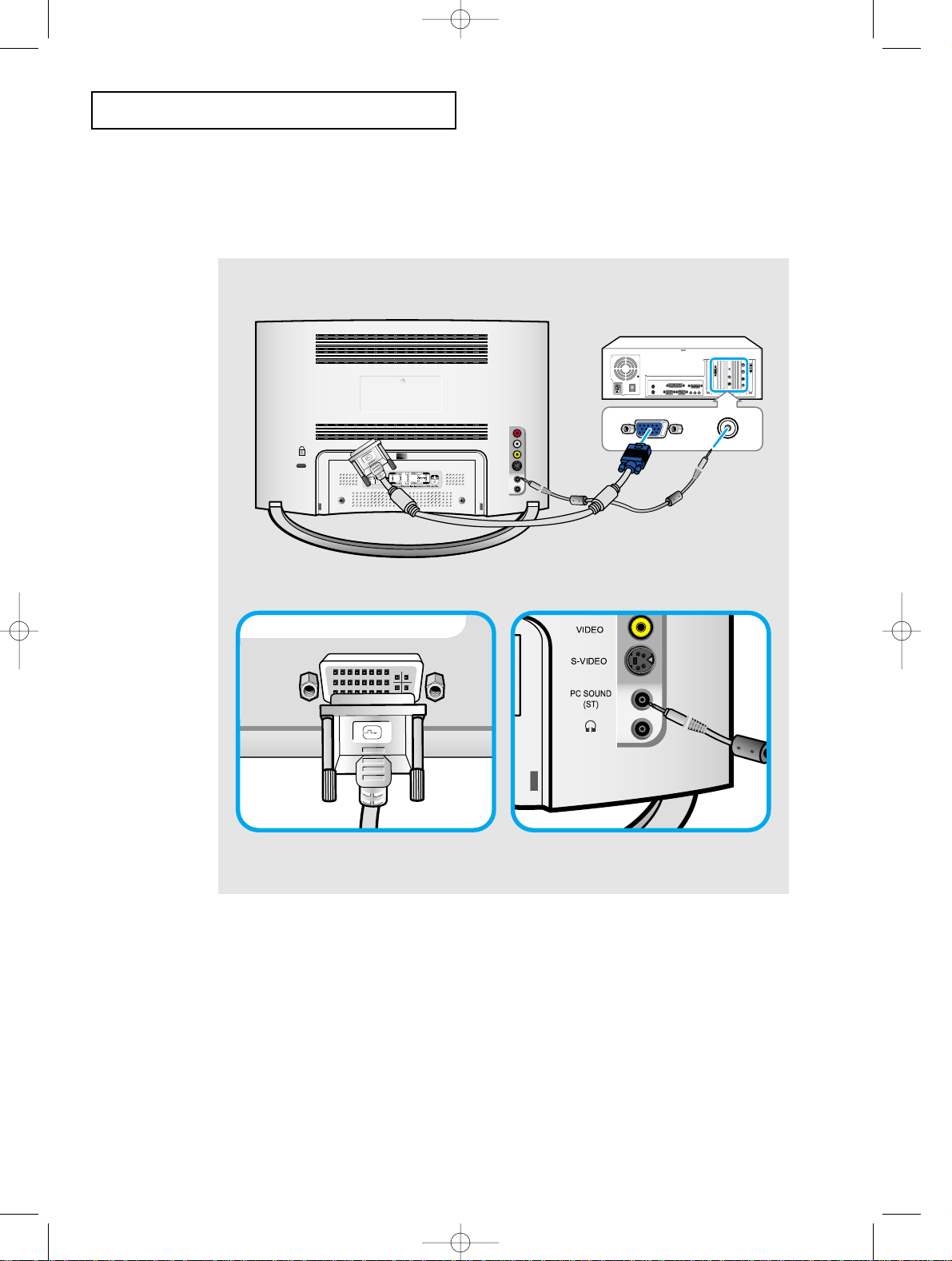
Español-14
INSTALACIÓN
Conexión a un PC
Nota: Esta figura muestra el panel de tomas y conectores estándar.
La configuración real de su TV puede ser diferente en función del modelo.
• ENTRADA DE AUDIO DE PC
Conecta con el puerto de salida de Audio en el PC.
• ENTRADA DE VÍDEO DE PC
Conecta con el puerto de salida de video en el PC.
# Cada dispositivo de fuente de entrada externa requiere una configuración distinta en el panel posterior.
Panel posterior del TV
PC VIDEO INPUT (DVI de 24 contactos )
(Opcional)
PC SOUND INPUT (Opcional)
Parte posterior del PC
victoryia 01-14 12/11/03 1:15 AM Page 14
Page 18
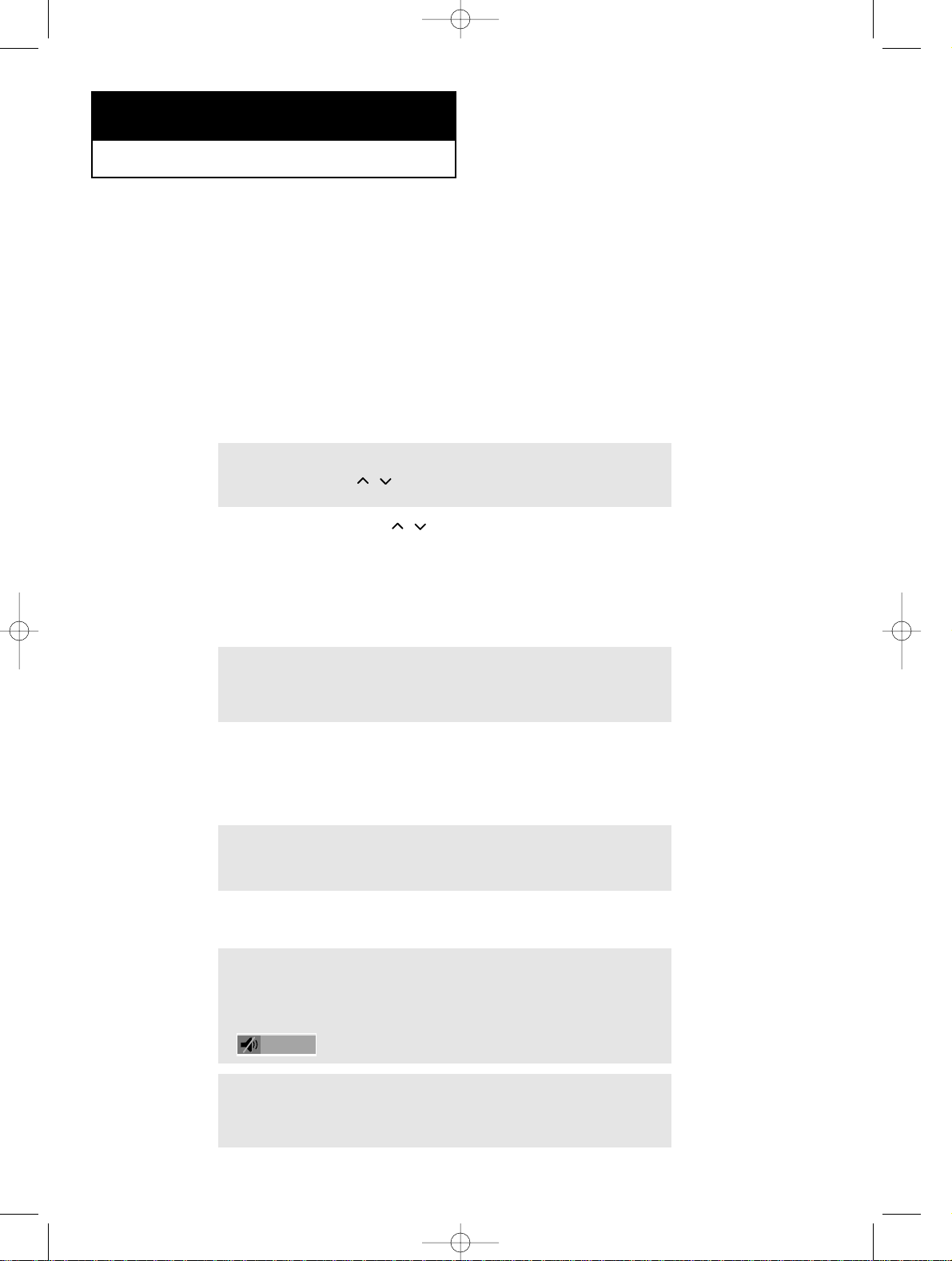
Español-15
Cambio de canales
Mediante los botones de canal
1
Pulse los botones CH
/
para cambiar los canales.
Cuando pulse los botones CH
/
el TV cambiará los canales por orden.
Verá todos los canales que ha memorizado el TV
(el TV deberá haber memorizado como mínimo tres canales).
No verá los canales borrados o no memorizados.
Mediante el botón Pre-CH para seleccionar el canal
anterioro canal anterior sélectionner la chaîne précédente
1
Pulse el botón PRE-CH:
El TV volverá al último canal visualizado.
Para conmutar rápidamente entre dos canales bastante distantes, sintonice un canal
y use los botones numéricos para seleccionar el segundo.
Después use el botón Pre-CH para conmutar rápidamente entre ellos.
Capítulo Tres
CARACTERÍSTICAS ESPECIALES
Ajuste del volumen
1
Pulse los botones VOL +/– para aumentar o reducir el volumen.
1
Pulse el botón MUTE y el sonido se desconectará.
En la esquina inferior izquierda de la pantalla aparecerá la palabra
“”.
Silencio
2
Para recuperar el sonido, vuelva a pulsar el botón MUTE o
pulse los botones VOL +/– .
Mediante Silencio
Puede anular el sonido en cualquier momento pulsando el botón Silencio.
Encendido o apagado del TV
Pulse el botón POWER.
También puede usar el botón Encendido del panel delantero.
victoryia 15-16 12/11/03 1:16 AM Page 15
Page 19
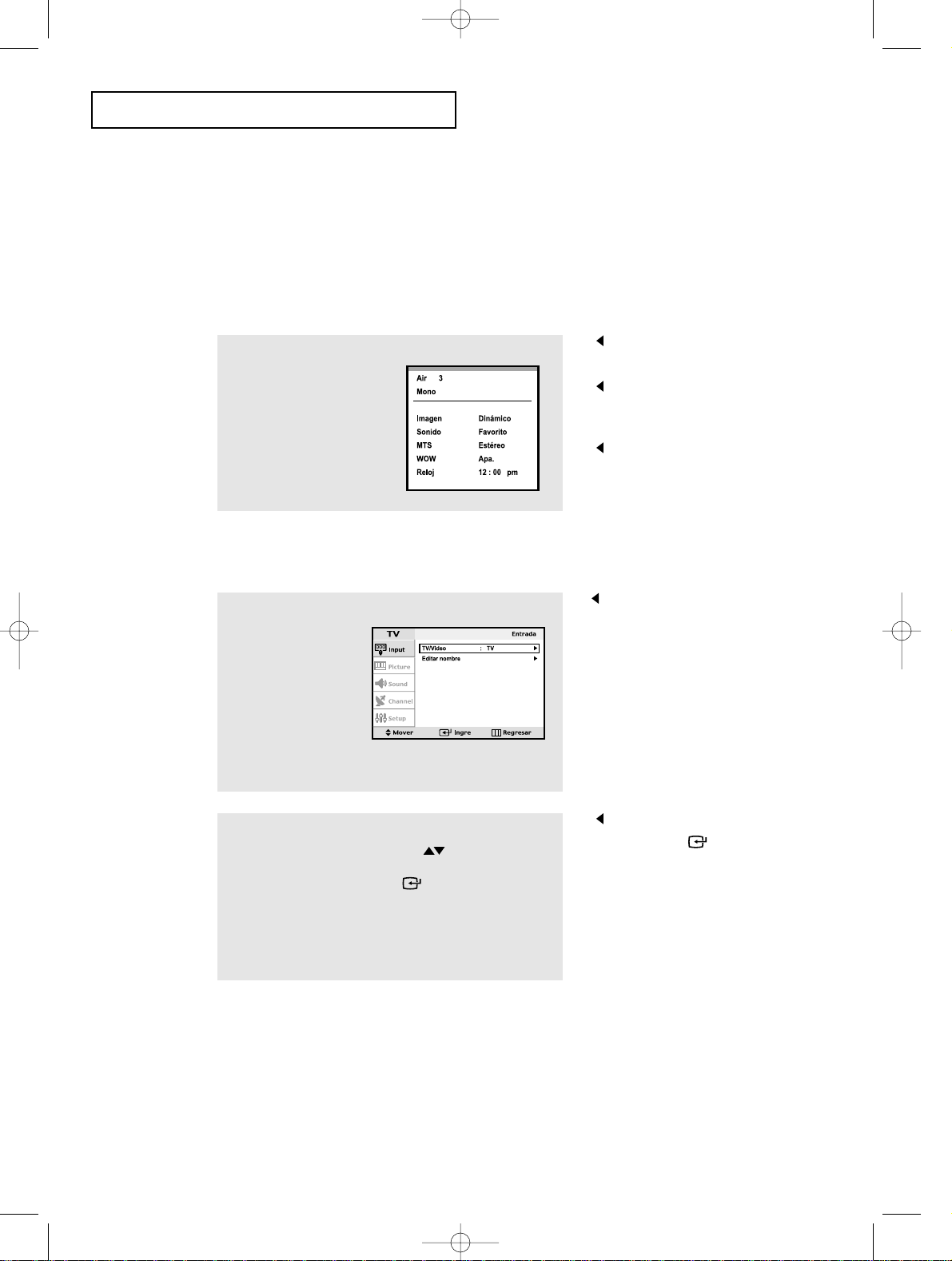
Español-16
CARACTERÍSTICAS ESPECIALES
Visualización de la pantalla
La pantalla identifica el canal actual y el estado de algunos ajustes de
audio-vídeo.
Visualización de los menús
La información en pantalla
desaparece pasados unos diez
segundos.
Presione el botón una vez más,
o espere aproximadamente 10
segundos, y desaparecerá
automáticamente.
Permite que el usuario ajuste
la configuración según sus
preferencias y muestra la
configuración actual.
1
Pulse el botón
Visualizar del mando
a distancia.
El TV visualizará el
canal, el tipo de sonido
y el estado de
determinados ajustes
de sonido e imagen.
1
Con el aparato
encendido, pulse el
botón MENU.
En la pantalla aparece
el menú principal.
En el lado izquierdo
hay cinco iconos:
Entrada, Imagen,
Sonido, Canal y
Configurar.
Los menús en pantalla desaparecen
transcurridos alrededor de
dos minutos.
También puede usar los botones
de TV/Video( ) del panel de
control del TV para hacer las
selecciones.
2
Use los botones ARRIBA/ABAJO para seleccionar
uno de los 5 iconos.
A continuación, pulse ENTER( ) para acceder al
submenú del icono.
3
Pulse el botón MENU para salir.
victoryia 15-16 1/10/04 2:03 AM Page 16
Page 20
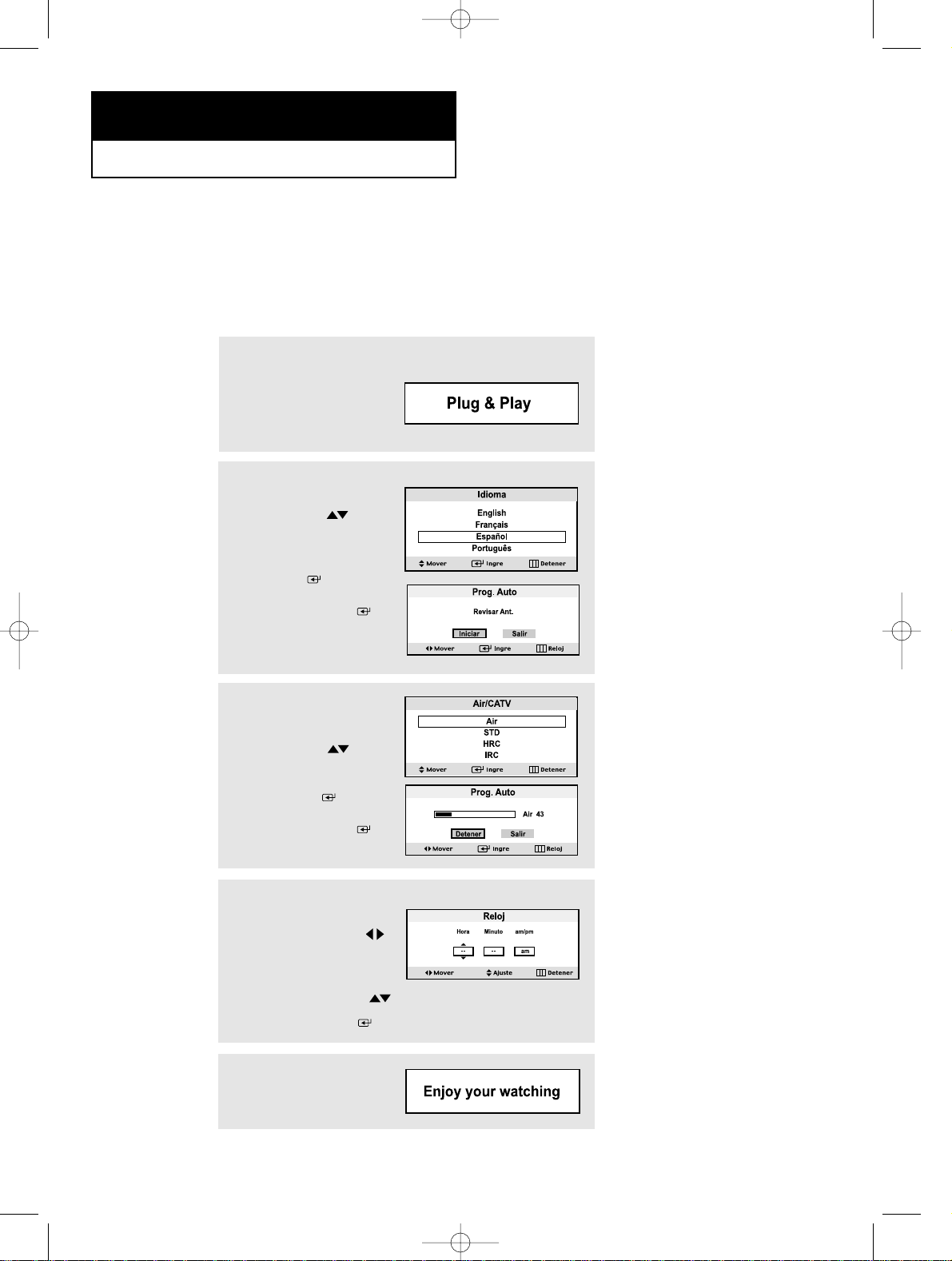
Español-17
Capítulo Cuatro
FUNCIONAMIENTO
Función Plug and Play
Cuando se enciende el televisor por primera vez, dos ajustes básicos de usuario se
configuran consecutiva y automáticamente: Ajuste de la programación automática y
del reloj
1
Pulse el botón POWER
en el mando a distancia.
Se visualiza el mensaje
“Plug & Play”.
2
Pulse los botones
ARRIBA/ABAJO
para seleccionar “Español”,
“English”,”Français”, o
”Português” después, pulse el
botón ENTER .
Pulse el botón ENTER .
El TV comenzará a
memorizar todos los
canales disponibles.
3
Pulse los botones
ARRIBA/ABAJO
para seleccionar “Air”,“STD”,
“HRC” o “IRC”,después, pulse
el botón ENTER .
Pulse el botón ENTER
para detener.
5
Se visualiza el mensaje
“Enjoy your watching”.
4
Pulse los botones
IZQUIERDA/DERECHA
para desplazarse a la hora
o al minuto. Ajuste la hora
o el minuto pulsando los
botones ARRIBA/ABAJO .
Pulse el botón ENTER .
victoryia 17-31 12/11/03 1:16 AM Page 17
Page 21
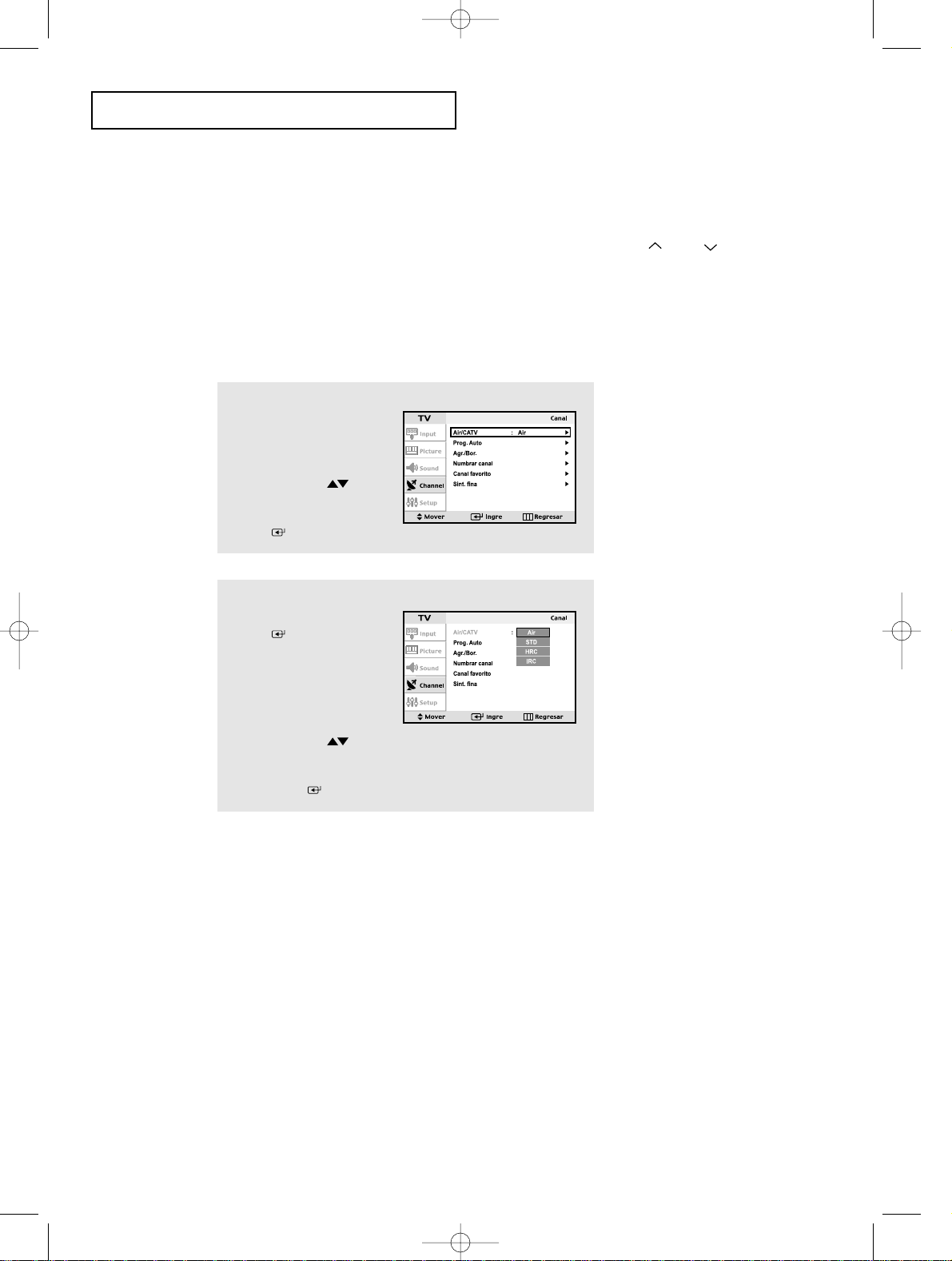
Español-18
FUNCIONAMIENTO
Memorización de los canales
El TV puede memorizar y almacenar todos los canales disponibles, tanto de“antena”
como de cable.
Una vez memorizados los canales disponibles, use los botones CH y CH para
explorarlos. De este modo no es necesario cambiar los canales introduciendo los dígitos.
La memorización de canales tiene tres pasos: seleccionar una emisora de origen,
memorizar los canales (automático) y añadir o suprimir canales (manual).
Selección del origen de la señal de video
Antes de empezar a memorizar los canales disponibles, debe indicar el tipo de origen
de la señal conectada al TV (es decir, antena o sistema de cable).
1
Pulse el botón MENU
para visualizar el menú.
Pulse los botones
ARRIBA/ABAJO para
seleccionar “Canal” y,
después, pulse el botón
ENTER .
2
Pulse varias veces el botón
ENTER para pasar por
estas opciones:
Air, STD, HRC o IRC
(todas las TV por cable).
Pulse los botones
ARRIBA/ABAJO para
seleccionar origen de la señal
de video y, después, pulse el
botón ENTER .
Nota : STD, HRC e IRC identifican los distintos tipos de
sistemas de TV por cable.
Póngase en contacto con su proveedor de cable para
averiguar el tipo de sistema de cable existente en su zona.
En este momento ya se ha seleccionado el origen de la señal.
Siga con “Almacenamiento de los canales en la memoria”
(página siguiente).
victoryia 17-31 12/11/03 1:16 AM Page 18
Page 22
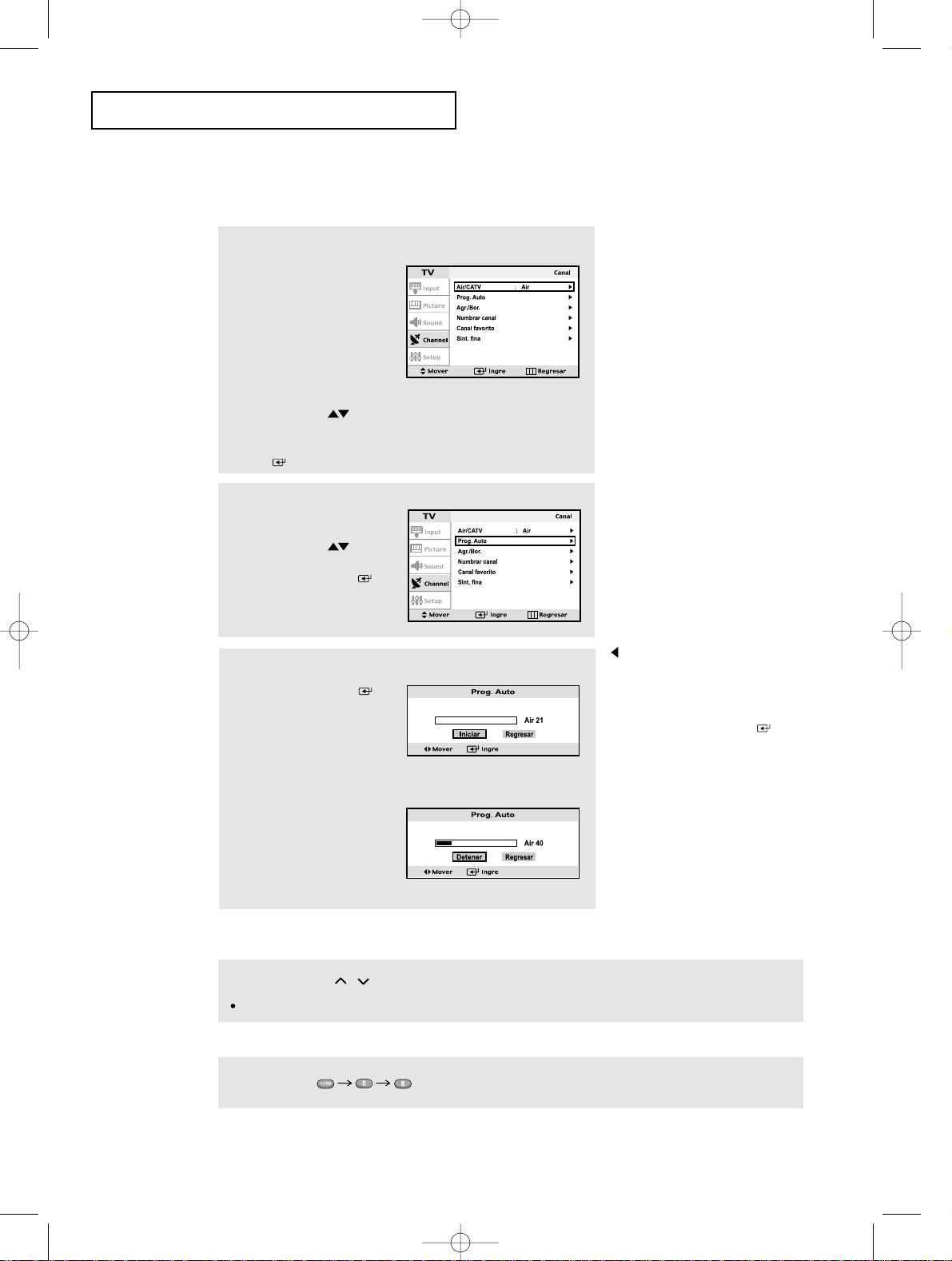
Español-19
FUNCIONAMIENTO
3
Pulse el botón ENTER .
El TV empezará a memorizar
todos los canales disponibles.
El TV conmutará automáticamente
entre todos los canales disponibles
y los guardará en la memoria.
El proceso dura un par de minutos.
Pulse el botón
ENTER en
cualquier momento si desea
interrumpir el proceso de
memorización y volver al menú
CHANNEL.
2
Pulse los botones
ARRIBA/ABAJO para
seleccionar “Prog. Auto”.
Pulse el botón ENTER .
1
En primer lugar seleccione
el origen de señal correcto
(Air, STD, HRC, IRC).
Consulte los pasos 1 a 4 de
la página anterior.
Pulse el botón MENU.
Pulse los botones
ARRIBA/ABAJO para
seleccionar “Canal” y,
después, pulse el botón
ENTER .
4
Una vez memorizados todos
los canales disponibles, el
menú Prog. Auto. volverá a
aparecer. Pulse el botón
MENU para salir.
Ej). Pulse para seleccionar el canal de cable 108.
Pulse el botón CH
/
.
Sólo están seleccionados los canales guardados en la memoria.
Almacenamiento de los canales en la memoria (método automático)
Comprobación de los canales guardados en la memoria
Selección de canales a partir del 100
victoryia 17-31 12/11/03 1:16 AM Page 19
Page 23

Español-20
FUNCIONAMIENTO
2
(Método alternativo)
Pulse el botón ADD/DEL. Si pulsa varias veces este botón se alternará
entre “Agregado” y “Borrado” ENTER
.
Pulse los botones IZQUIERDA/DERECHA y ENTER para salir.
Puede ver cualquier canal (incluidos los borrados) mediante los botones
numéricos del mando a distancia.
1
Use los botones numéricos para
seleccionar directamente el canal
que desea Agregar o Eliminar.
Pulse el botón MENU para
mostrar el menú.
Pulse los botones ARRIBA/ABAJO
para seleccionar “Canal” y, después,
pulse el botón ENTER .
Pulse los botones ARRIBA/ABAJO
para seleccionar “Agr./Bor.”.
Pulse el botón ENTER .
Pulse el botón para seleccionar
“Agr. y Bor. y, entonces,
pulse el botón” ENTER .
Pulse el botón EXIT.
Adición o borrado de canales (método manual)
1
Pulse el botón MENU
para visualizar el menú.
Pulse los botones ARRIBA/ABAJO
para seleccionar “Canal” y,
después, pulse el botón ENTER .
ARRIBA/ABAJO para seleccionar
“Numbrar canal” y, después, pulse el
botón ENTER .
2
Pulse los botones ARRIBA/ABAJO
Puede asignar un nombre a un canal.
Pulse los botones IZQUIERDA/
DERECHA para mover el cursor a
"Etiqueta" y use los botones
ARRIBA/ ABAJO para asignar un
nombre.
Registro de canales
victoryia 17-31 1/12/04 2:27 AM Page 20
Page 24

Español-21
Selección de TV/Entrada
Se usa para seleccionar el TV u otra fuente de entrada externa conectada a el TV.
Se usa para seleccionar la pantalla deseada.
1
Pulse el botón MENU
para mostrar los menús
en pantalla.
Pulse el botón ENTER
.
2
Pulse el botón ENTER
para seleccionar “TV” y, a
continuación, pulse el botón
ENTER .
3
Pulse los botones
ARRIBA/ABAJO
para seleccionar origen Input
en seguida y, después
ENTER
.
1
Pulse el botón MENU
para visualizar el menú.
Pulse los botones
ARRIBA/ABAJO para
seleccionar “Canal” y,
después, pulse el botón
ENTER .
ARRIBA/ABAJO para
seleccionar “Canal favorito”
y, después, pulse el botón
ENTER .
2
Pulse los botones
ARRIBA/ABAJO
Puede seleccionar los
canales favoritos que desea
visualizar entre los canales
registrados. Pulse los botones
ARRIBA/ ABAJO
para seleccionar "Canal"
y, entonces, pulse “Ingre” para
seleccionar el canal que desea
visualizar.
Para seleccionar los canales favoritos
FUNCIONAMIENTO
victoryia 17-31 1/12/04 2:27 AM Page 21
Page 25

Español-22
FUNCIONAMIENTO
Edición del Nombre de la Fuente de entrada
Da nombre al dispositivo de entrada de información conectado con las tomas de entrada para
hacer la selección de fuente de entrada más fácil.
1
Pulse el botón MENU
para visualizar el menú.
Pulse los botones
ARRIBA/ABAJO para
seleccionar “Entrada” y,
después, pulse el botón
ENTER .
Pulse los botones
ARRIBA/ABAJO para
seleccionar “Editar nombre” y,
después, pulse el botón
ENTER .
2
Pulse los botones
ARRIBA/ABAJO para
seleccionar “AV”, “S-Video”,
“Component1”, “Component2”
o “PC/DVI” y, después, pulse
el botón ENTER .
3
Pulse los botones
ARRIBA/ABAJO
varias veces hasta que
aparezca el VCR correcto.
Después de introducir
el VCR, pulse el botón
ENTER .
victoryia 17-31 12/11/03 1:16 AM Page 22
Page 26

Español-23
FUNCIONAMIENTO
Uso de los parámetros de imagen automáticos
El TV tiene cuatro valores de imagen automáticos (“Dinámico”, “Normal”, “Cine” y
“Favorito”) predeterminados de fábrica. Puede activar Dinámico, Normal o Cine
pulsando P.MODE (o realizando una selección en el menú). También puede seleccionar
“Favorito”, que recuperará automáticamente sus valores personalizados.
• Seleccione Dinámico para aumentar la claridad y la definición de la imagen.
• Seleccione Normal para volver a la configuración estándar de fábrica.
• Seleccione Cine cuando esté viendo películas.
• Seleccione Favorito si desea ajustar la configuración según sus preferencias
personales (consulte la sección "Personalización de la imagen", en la página 24).
1
Pulse el botón MENU
para visualizar el menú.
Pulse los botones
ARRIBA/ABAJO para
seleccionar “Imagen” y,
después, pulse el botón
ENTER .
Pulse el botón ENTER .
2
Pulse los botones
ARRIBA/ABAJO para
seleccionar el ajuste de
imagen “Dinámico”, “Normal”,
“Cine” o “Favorito”.
Método alternativo:
Pulse el botón P.MODE del mando a distancia para
seleccionar uno de los ajustes de imagen estándar.
victoryia 17-31 12/11/03 1:16 AM Page 23
Page 27

Español-24
FUNCIONAMIENTO
1
Pulse el botón MENU
para visualizar el menú.
Pulse los botones
ARRIBA/ABAJO para
seleccionar “Imagen” y,
después, pulse el botón
ENTER .
Personalización de la imagen
Puede usar los menús de pantalla para cambiar contraste, brillo, definición, color y
tono de acuerdo con las preferencias personales. (También puede utilizar alguno de los
ajustes “automáticos”. Consulte la página siguiente).
3
Pulse el botón ENTER
para seleccionar una opción
concreta.
4
Pulse los botones
IZQUIERDA/DERECHA
para aumentar o reducir el
valor de una opción concreta.
Por ejemplo, si selecciona
“Contraste”, pulse DERECHA
para incrementarlo.
Pulse el botón MENU
para salir.
Pulse los botones
ARRIBA/ABAJO para
seleccionar Contraste, Brillo,
Definición, Color o Tinte.
2
Pulse los botones
ARRIBA/ABAJO para
seleccionar “Imagen Favorita”
y, después, pulse el botón
ENTER .
victoryia 17-31 12/11/03 1:16 AM Page 24
Page 28

Español-25
Uso de los parámetros de sonido automáticos
El TV tiene cinco valores de sonido automáticos (“Normal”, “Música”, “Cine”, “Diálogo”
y “Favorito” predeterminados de fábrica. Puede activar cualquiera de ellos pulsando el
botón S.MODE (o realizando una selección en el menú de pantalla).
También puede seleccionar “Sonido personal” que recupera automáticamente sus valores de
sonido personalizados.
• Elija Standard (Normal) si desea usar los ajustes de fábrica.
• Elija Music (Música) cuando mire videos musicales o conciertos.
• Elija Movie (Cine) cuando mire películas.
• Elija Speech (Diálogo) cuando mire un programa basado principalmente en
diálogos (p. ej., noticiarios).
• Elija Custom (Favorito) para recuperar sus parámetros personalizados.
2
Pulse varias veces los
botones ARRIBA/ABAJO
para seleccionar los ajustes
de sonido “Normal”, “Música”
,
“Cine”, “Diálogo” o “Favorito”.
Pulse el botón MENU
para salir.
1
Pulse el botón MENU
para visualizar el menú.
Pulse los botones
ARRIBA/ABAJO para
seleccionar “Sonido” y,
después, pulse el botón
ENTER .
Pulse los botones
ARRIBA/ABAJO para
seleccionar “Modos de
Sonido” y, después, pulse
el botón ENTER .
FUNCIONAMIENTO
Método alternativo:
Pulse el botón S.MODE del mando a distancia para
seleccionar uno de los ajustes de sonido estándar.
victoryia 17-31 12/11/03 1:16 AM Page 25
Page 29

Español-26
FUNCIONAMIENTO
2
Pulse los botones
ARRIBA/ABAJO para
seleccionar “Sonido personal”
y, después, pulse el botón
ENTER .
1
Pulse el botón MENU
para visualizar el menú.
Pulse los botones
ARRIBA/ABAJO para
seleccionar “Sonido” y,
después, pulse el botón
ENTER .
Personalización del sonido
Es posible ajustar los parámetros del sonido según sus preferencias personales.
(También puede utilizar alguno de los ajustes “automáticos”. Consulte la página siguiente).
3
Pulse los botones
IZQUIERDA/DERECHA
para seleccionar una opción
concreta que quiera cambiar.
Pulse los botones
ARRIBA/ABAJO para
aumentar o reducir el valor
de una opción concreta.
Pulse el botón MENU
para salir.
victoryia 17-31 12/11/03 1:16 AM Page 26
Page 30

Español-27
FUNCIONAMIENTO
Selección del idioma de menú
2
Pulse los botones
ARRIBA/ABAJO para
seleccionar Idioma.
Pulse el botón ENTER .
1
Pulse el botón MENU
para visualizar el menú.
Pulse los botones
ARRIBA/ABAJO para
seleccionar “Configurar” y,
después, pulse el botón
ENTER .
3
Pulse el botón para
seleccionar el idioma
adecuado: Español, English,
Français, o Português
Pulse el botón MENU
para salir.
victoryia 17-31 12/11/03 1:16 AM Page 27
Page 31

Si se pulsan los botones
ARRIBA/ABAJO se
alterna entre “Enc.” y “Apa.”
Español-28
FUNCIONAMIENTO
Ajuste del modo Pantalla Azul
Si no se recibe ninguna señal o la señal es muy débil, una pantalla azul sustituirá
automáticamente el fondo ruidoso de la imagen. Si desea continuar visualizando
la imagen deficiente, debe ajustar el modo “Pantalla Azul” en "Apa." .
1
Pulse el botón MENU
para visualizar el menú.
Pulse los botones
ARRIBA/ABAJO para
seleccionar “Configurar” y,
después, pulse el botón
ENTER .
2
Pulse los botones
ARRIBA/ABAJO para
seleccionar “Pantalla Azul” y,
después, pulse el botón
ENTER .
3
Pulse los botones
ARRIBA/ABAJO para
establecer Pantalla Azul en
“Enc.” ou “Apa.”
Pulse el botón MENU
para salir.
victoryia 17-31 12/11/03 1:16 AM Page 28
Page 32

Español-29
Ajuste preciso de los canales
Utilice el ajuste preciso para sintonizar manualmente un canal concreto para que la
recepción sea óptima.
1
Pulse el botón MENU
para visualizar el menú.
Pulse los botones
ARRIBA/ABAJO para
seleccionar “Canal” y,
después, pulse el botón
ENTER .
Pulse el botón ENTER .
2
Pulse los botones
ARRIBA/ABAJO para
seleccionar “Sint. fina” y,
después, pulse el botón
ENTER .
3
Pulse los botones
DERECHA y
IZQUIERDA para
ajustar la sintonización fina.
4
Para guardar el ajuste preciso
en la memoria del TV, pulse el
botón
ENTER .
Para restablecer la
configuración de la sintonía
fina, pulse los botones
ARRIBA/ABAJO para
seleccionar “Reset” y,
entonces, pulse el botón
ENTER .
Pulse el botón MENU
para salir.
FUNCIONAMIENTO
Si no guarda el canal en la
memoria, los ajustes en la
configuración se aplican antes de
que cambie de canal pero no se
guardan. Por tanto, se vuelve
a la configuración original después
de cambiar a otro canal.
Los canales ajustados por el
usuario están marcados con un
asterisco “ * ” en el lado derecho
del número de canal en el rótulo de
canales.
victoryia 17-31 12/11/03 1:16 AM Page 29
Page 33

Español-30
FUNCIONAMIENTO
Visualización Imagen en imagen (PIP)
Este producto tiene un sintonizador integrado que no permite el funcionamiento
de PIP en el mismo modo.
Puede usar la función PIP para ver simultáneamente dos fuentes de video.
Nota: Mientras la opción V-chip activada, la función de PIPno se puede usar.
Activación de Imagen en imagen
Ajustes de señal
1
Pulse el botón MENU
para visualizar el menú.
Pulse los botones
ARRIBA/ABAJO para
seleccionar “Imagen” y,
después, pulse el botón
ENTER .
Pulse los botones
ARRIBA/ABAJO para
seleccionar “PIP”.
2
Pulse el botón
ENTER
para seleccionar PIP “Enc.”.
Si apaga el TV y lo vuelve a
encender, la ventana PIP
desaparecerá.
Acceso rápido al menú PIP:
Pulse el botón PIP en el mando
a distancia.
3
Pulse el botón MENU para salir.
Nota:Imagen en imagen no funciona cuando
se ha activado V-Chip.
Imagen secundaria
Imagen principal
X
X
X
O
O
O
X
X
X
O
O
O
X
X
X
O
O
O
O
O
O
X
X
X
O
O
O
X
X
X
O
O
O
X
X
X
O : La señal funciona
X : La señal no funciona
PC/DVI
Component2Component1
S-VideoTV
TV
AV
S-Video
Component 1
Component 2
PC/DVI
AV
victoryia 17-31 12/11/03 1:16 AM Page 30
Page 34

Español-31
FUNCIONAMIENTO
Pulse el botón PIP CH / para cambiar el canal que
aparece en la ventana PIP.
Cambio del canal PIP
Pulse el botón SIZE para alternar entre una ventana
PIP más pequeña y más grande.
Cambio del tamaño de la ventana PIP
• Cuando el PC esté en modo de ahorro de energía, no es posible seleccionar
la opción PIP.
• Pulse el botón una vez más para anular la selección del modo PIP.
• Puede notar que la imagen de la ventana PIPllega a ser ligeramente artificial
cuando selecciona la pantalla principal en modo de juegos o de karaoke.
Cambie la pantalla principal y la ventana PIPpara visión normal.
• Puede ajustar la posición de la imagen usando el menú de tamaño
.
victoryia 17-31 12/11/03 1:16 AM Page 31
Page 35

Español-32
Congelación de la imagen
1
Pulse el botón STILL para congelar una imagen en
movimiento.
• El sonido normal se oirá todavía.
Vuelva a pulsar el botón para cancelar.
FUNCIONAMIENTO
Cambio del tamaño de la pantalla
1
Pulse el botón
P.SIZE
para cambiar el tamaño de la pantalla.
• Ancho: Establece la imagen en modo panorámico 16:9.
• Panorama: Use este modo para la relación de aspecto de una imagen panorámica.
• Zoom 1,2: Amplía el tamaño de la imagen en pantalla.
• 4:3: Establece la imagen en modo normal 4:3.
Se trata del tamaño de pantalla de los televisores estándar.
victoryia 32-49 12/10/03 11:33 PM Page 32
Page 36

Español-33
FUNCIONAMIENTO
Ajuste del Color del fondo
Puede cambiar el color de toda la pantalla según sus preferencias.
2
Pulse los botones
ARRIBA/ABAJO para
seleccionar “Tono color” y,
después, pulse el botón
ENTER .
1
Pulse el botón MENU
para visualizar el menú.
Pulse los botones
ARRIBA/ABAJO para
seleccionar “Imagen” y,
después, pulse el botón
ENTER .
3
Pulse los botones
ARRIBA/ABAJO para
seleccionar Tono color.
Pulse el botón MENU
para salir.
El cliente puede seleccionar el
Tono de color:
“Frío2”, “Frío1”, “Normal”,
“Caliente1”, “Caliente2” según la
preferencia personal.
victoryia 32-49 12/10/03 11:33 PM Page 33
Page 37

FUNCIONAMIENTO
Español-34
Configuración de DNIe
La característica DNIe (Digital Natural Image engine, Motor de imagen natural digital)
es una nueva tecnología digital de mejora de calidad de la imagen, desarrollada
independientemente por Samsung, que permite la reproducción más realista de la imagen.
2
Pulse los botones
ARRIBA/ABAJO
para seleccionar “DNIe” y,
después, pulse el botón
ENTER .
3
Pulse los botones
ARRIBA/ABAJO
para seleccionar “DNIe
Demostracion”,
“DNIe Enc.” o “DNIe Apa.”
y, después, pulse el botón
ENTER .
Pulse el botón MENU
para salir.
1
Pulse el botón MENU
para visualizar el menú.
Pulse los botones
ARRIBA/ABAJO
para seleccionar “Imagen” y,
después, pulse el botón
ENTER .
• DNIe Demo: La pantalla muestra la imagen mejorada en el lado izquierdo y la imagen
original en el lado derecho.
• DNIe Enc.: El modo de imagen mejorada que muestra la Demostración de la característica
DNIe está activado.
• DNIe Apa.: El modo está desactivado y la pantalla vuelve a su estado original.
victoryia 32-49 12/10/03 11:33 PM Page 34
Page 38

Español-35
FUNCIONAMIENTO
Para controlar el volumen automáticamente
Reduce las diferencias en el nivel del volumen para las distintas fuentes de emisión.
2
Pulse los botones
ARRIBA/ABAJO para
seleccionar “Vol. Auto” y,
después, pulse el botón
ENTER .
1
Pulse el botón MENU
para visualizar el menú.
Pulse los botones
ARRIBA/ABAJO para
seleccionar “Sonido” y,
después, pulse el botón
ENTER .
3
Pulse el botón
ENTER
para seleccionar Vol. Auto
“Enc.”
Pulse el botón MENU
para salir.
victoryia 32-49 1/10/04 2:04 AM Page 35
Page 39

Para seleccionar la opción WOW
Enfatiza el sonido de frecuencias medias y bajas, y transmite una experiencia simulada
de sonido envolvente.
Español-36
FUNCIONAMIENTO
2
Pulse los botones
ARRIBA/ABAJO para
seleccionar “WOW” y,
después, pulse el botón
ENTER .
1
Pulse el botón MENU
para visualizar el menú.
Pulse los botones
ARRIBA/ABAJO para
seleccionar “Sonido” y,
después, pulse el botón
ENTER .
3
Pulse el botón
ENTER
para seleccionar WOW “Enc.”
Pulse el botón MENU para
salir.
AVISO DE LICENCIA DE MARCA REGISTRADA Y ETIQUETA
es una marca registrada de SRS Labs, Inc.
La tecnología WOW se incluye bajo la licencia de SRS labs, Inc.
O
WOW, SRS y el símbolo
son marcas registradas de SRS Labs, Inc.
victoryia 32-49 1/10/04 2:04 AM Page 36
Page 40

Nota :El texto que aparece
en la parte inferior del menú
indica si el audio de entrada
es estéreo, SAP o mono.
Español-37
FUNCIONAMIENTO
Opciones de sonido especiales
Elección de una pista sonora multicanal (MTS)
En función del programa concreto emitido, puede escuchar en estéreo, mono o escuchar
un Programa de audio independiente.
(SAP; normalmente es la versión en otro idioma.
A veces SAP incluye información no relacionada, como noticias o el tiempo).
• Elija
Stereo (Estéreo) para canales que emiten en estéreo.
• Elija Mono para canales que emiten en monoaural o si tiene dificultades con la
recepción de señales estereofónicas.
• Elija SAP para escuchar el Programa de audio independiente, que normalmente es
la versión en otro idioma.
También puede cambiar el ajuste de MTS pulsando el botón “MTS” del mando a
distancia. (Cuando cambia los canales, MTS se pone automáticamente en “Stereo”
(Estéreo). Para escuchar en “SAP” o “Mono”, cambie el valor de MTS).
2
Pulse los botones
ARRIBA/ABAJO para
seleccionar “MTS” y,
después, pulse el botón
ENTER .
1
Pulse el botón MENU
para visualizar el menú.
Pulse los botones
ARRIBA/ABAJO para
seleccionar “Sonido” y,
después, pulse el botón
ENTER .
3
Pulse los botones
ARRIBA/ABAJO para
seleccionar “Mono”, “Estéreo”
o “SAP”, pulse el botón
ENTER para salir.
victoryia 32-49 12/10/03 11:33 PM Page 37
Page 41

Español-38
FUNCIONAMIENTO
Nota: La opción
“Sel. Sonido” también se puede
utilizar para seleccionar el Sonido
Principal o el Sonido Sub a través
de los altavoces.
1
Pulse el botón MENU
para visualizar el menú.
Pulse los botones
ARRIBA/ABAJO para
seleccionar “Sonido” y,
después, pulse el botón
ENTER .
2
Pulse los botones
ARRIBA/ABAJO para
seleccionar “Sel. sonido” y,
después, pulse el botón
ENTER .
3
Pulse los botones
ARRIBA/ABAJO para
seleccionar “Principal” o “Sub”
Seleccione “Principal” para
oír el sonido principal del TV,
y seleccione “Sub” para oír el
sonido de la ventana PIP.
Pulse el botón MENU
para salir.
Selección del Sonido Principal o del Sonido Sub
Puede seleccionar entre Principal o Sub cuando PIP esté activado (On).
victoryia 32-49 12/10/03 11:33 PM Page 38
Page 42

Español-39
FUNCIONAMIENTO
1
Pulse el botón MENU
para visualizar el menú.
Pulse los botones
ARRIBA/ABAJO para
seleccionar “Sonido” y,
después, pulse el botón
ENTER .
2
Pulse los botones
ARRIBA/ABAJO para
seleccionar “Auriculares” y,
después, pulse el botón
ENTER
.
Nota : Los auriculares deben
adquirirse por separado.
3
Pulse los botones
ARRIBA/ABAJO y,
después, pulse el botón
ENTER
, para seleccionar
el elemento determinado
que se cambiará.
4
Pulse los botones
IZQUIERDA/DERECHA
para aumentar o reducir el
valor de una opción concreta.
Pulse el botón MENU
para salir.
Ajuste del sonido de los auriculares
El uso opcional de auriculares es especialmente útil cuando se visualizan
simultáneamente la pantalla principal y la ventana PIP.
victoryia 32-49 12/10/03 11:33 PM Page 39
Page 43

Español-40
FUNCIONAMIENTO
1
Pulse el botón MENU
para visualizar el menú.
Pulse los botones
ARRIBA/ABAJO para
seleccionar “Configurar” y,
después, pulse el botón
ENTER .
3
Pulse los botones
ARRIBA/ABAJO
varias veces hasta que
aparezca la hora correcta.
Pulse los botones
IZQUIERDA/DERECHA
para seleccionar “Minuto”
Pulse los botones
ARRIBA/ABAJO
varias veces hasta que
aparezca el minuto correcto.
Pulse los botones
IZQUIERDA/DERECHA
para seleccionar am/pm y
ajuste los botones
ARRIBA/ABAJO
Pulse MENU para salir.
2
Pulse los botones
ARRIBA/ABAJO para
seleccionar “Tiempo” y,
después, pulse el botón
ENTER .
Nota: También puede establece la
hora usando los botones numéricos
del mando a distancia.
Configuración del Reloj
Establecer el reloj es necesario para usar las distintas características de temporizador del
TV. Además, puede comprobar la hora mientras está viendo el TV. (Simplemente pulse
DISPLAY).
victoryia 32-49 12/10/03 11:33 PM Page 40
Page 44

Español-41
FUNCIONAMIENTO
Activación y desactivación del temporizador
1
Pulse el botón MENU
para visualizar el menú.
Pulse los botones
ARRIBA/ABAJO para
seleccionar “Configurar” y,
después, pulse el botón
ENTER .
Antes de usar el temporizador,
ajuste el reloj del TV.
(Consulte la sección “Ajuste del reloj”
en la página 40).
2
Pulse los botones
ARRIBA/ABAJO para
seleccionar “Tiempo” y,
después, pulse el botón
ENTER .
3
Pulse los botones
ARRIBA/ABAJO para
seleccionar “Hora Enc.” y,
después, pulse el botón
ENTER .
Pulse varias veces los botones
ARRIBA/ABAJO
para
seleccionar las horas
adecuadas.
Pulse los botones
IZQUIERDA/DERECHA
varias veces para seleccionar
la hora correcta (es decir, la
hora en que el TV se
encenderá).
Cuando ajuste la hora, compruebe
que en el lado izquierdo de la
indicación horaria aparezca
am o pm, para precisar mañana
y tarde respectivamente.
victoryia 32-49 12/10/03 11:33 PM Page 41
Page 45

Español-42
FUNCIONAMIENTO
4
Pulse los botones
IZQUIERDA/DERECHA
para seleccionar Setup.
Pulse los botones
ARRIBA/ABAJO
para seleccionar
Hora Enc.
“Enc”.
(Si se pulsan varias
veces los botones
ARRIBA/ABAJO
se alterna entre “Enc.” y “
Apa.”).
Cuando haya terminado, pulse
el botón ENTER
.
Para desactivar “Hora Enc.”,
seleccione “Apa.” en este paso.
5
Para ajustar la hora de
“Apa”, pulse los botones
ARRIBA/ABAJO
para seleccionar.
Pulse el botón ENTER
y establezca las horas y los
minutos. (Siga el mismo
procedimiento que en los
pasos 1 a 4 anteriores).
6
Cuando termine de ajustar el temporizador, pulse el
botón MENU para salir.
• Apagado automático
Cuando se activa el temporizador, su televisión se apagará si no
se utiliza ningún control durante 3 horas después de que el TV
se haya encendido con la función Timer On
(Temporizador activado).
'Apagado automático (Auto power off)' funciona sólo cuando
el TV se ha encendido mediante la función Timer On
(Temporizador activado).
victoryia 32-49 12/10/03 11:33 PM Page 42
Page 46

Español-43
FUNCIONAMIENTO
Configuración del Temporizador de sueño
Fije el temporizador para desactivar automáticamente la TV a la hora predefinida.
1
Pulse el botón MENU
para visualizar el menú.
Pulse los botones
ARRIBA/ABAJO para
seleccionar “Configurar” y,
después, pulse el botón
ENTER .
Pulse el botón ENTER
para seleccionar “Tiempo”.
3
Pulse los botones
ARRIBA/ABAJO
en varias ocasiones hasta
que aparezca la hora
correcta.
2
Pulse los botones
ARRIBA/ABAJO para
seleccionar “Dormir apagado”
y, después, pulse el botón
ENTER .
Dormir apagado
• Modo sencillo de fijar el Temporizador de sueño
Pulse el botón en el mando a distancia.
El número en la pantalla deja de estar en posición Apagado
• 30 • 60 • 90 • 120 • 150 • 180
victoryia 32-49 12/10/03 11:33 PM Page 43
Page 47

Español-44
FUNCIONAMIENTO
▼
3
Pulse el botón ENTER .
4
Pulse los botones
ARRIBA/ABAJO para
seleccionar “Apa.” ou “Enc.”
y, después, pulse el botón
ENTER .
Pulse el botón MENU
para salir.
Visualización de los subtítulos
El TV descodifica y muestra los subtítulos emitidos con algunos programas de TV.
Suele tratarse de subtítulos para sordos o de traducciones.
Todos los vídeos graban la señal de los subtítulos de los programas televisivos, por lo que las
cintas de video domésticas también ofrecen subtítulos. La mayoría de DVD y cintas de video
comerciales también ofrecen subtítulos. Compruebe el símbolo de los subtítulos del programa
de televisión y en el embalaje de la cinta:
1
Pulse el botón MENU
para visualizar el menú.
Pulse los botones
ARRIBA/ABAJO para
seleccionar “Configurar” y,
después, pulse el botón
ENTER .
2
Pulse los botones
ARRIBA/ABAJO para
seleccionar “Subtítulo” y,
después, pulse el botón
ENTER .
5
En función de la emisión concreta, puede ser necesario
realizar cambios en “Canales” y “Campo”.
Pulse el botón MENU para salir.
Canales y campos distintos muestran
información diferente: Campo 2
incorpora información adicional que
complementa la información en Campo 1.
(Por ejemplo, Canal 1 puede ofrecer
subtítulos en inglés, mientras que
Canal 2, subtítulos en español).
victoryia 32-49 12/10/03 11:33 PM Page 44
Page 48

Español-45
Uso de V-Chip
La función V-Chip bloquea automáticamente la programación que se considera inadecuada
para los niños.
El usuario debe introducir primero un código PIN (número de identificación personal)
antes de establecer o cambiar las restricciones de V-Chip.
Ajuste del número de identificación personal (código PIN)
1
Pulse el botón MENU
para visualizar el menú.
Pulse los botones
ARRIBA/ABAJO para
seleccionar “Configurar” y,
después, pulse el botón
ENTER .
2
Pulse los botones
ARRIBA/ABAJO para
seleccionar “V-Chip” y,
después, pulse el botón
ENTER .
3
Aparecerá la pantalla
“Ingresar Código”. Escriba su
número PIN de 4 dígitos.
Nota : El número PIN
predeterminado para un TV
nuevo es “0-0-0-0”.
4
Después de escribir el número
de código PIN válido,
aparecerá la pantalla “V-Chip”.
Pulse el botón ARRIBA
/ABAJO para
seleccionar
“Cambiar Código”.
5
Pulse el botón
ENTER
.
Aparecerá la pantalla
Cambiar Código.
Elija 4 dígitos para el
código PIN y escríbalos.
Nota: Si olvida el código PIN,
pulse los botones del mando
a distancia en el orden siguiente,
lo cual restablecerá el código
0-0-0-0:
POWER OFF ➜ MUTE ➜
8 ➜ 2 ➜ 4 ➜ POWER ON.
FUNCIONAMIENTO
Cuando haya escrito los 4 dígitos, aparecerá la
pantalla “Conf Nvo Código.”
Vuelva a escribir los mismos 4 dígitos.
Cuando la pantalla Confirmar desaparece, el código
PIN se ha memorizado. Pulse el botón MENU para salir.
➜
victoryia 32-49 12/10/03 11:33 PM Page 45
Page 49

Español-46
Configuración de las restricciones mediante la “Guía de Programas”
Primero, establezca un número de identificación personal (PIN) y active V-Chip.
(Consulte la sección anterior). Las restricciones del bloqueo de programas se pueden
establecer mediante dos métodos: Las guía de programas o la clasificación MPAA.
Cómo activar/desactivar V-Chip
Nota: La opción V-chip no se puede usar durante la operación de PIP.
3
Aparecerá la pantalla
“Ingresar Código”.
Escriba su número PIN
de 4 dígitos.
4
Aparecerá la pantalla
“V-Chip” y se seleccionará
“Bloqueo V-Chip”.
Para activar la función
V-Chip, pulse el botón
ENTER para que
“Bloqueo V-Chip” se ajuste
en Sí. (Si se pulsa el botón
ARRIBA/ABAJO ,se
alternará entre “Enc.” y “Apa.”).
1
Pulse el botón MENU para
visualizar el menú.
Pulse los botones
ARRIBA/ABAJO para
seleccionar “Configurar” y,
después, pulse el botón
ENTER .
FUNCIONAMIENTO
1
Pulse el botón MENU
para visualizar el menú.
Pulse los botones
ARRIBA/ABAJO para
seleccionar “Configurar” y,
después, pulse el botón
ENTER .
2
Pulse los botones
ARRIBA/ABAJO para
seleccionar “V-Chip” y,
después, pulse el botón
ENTER .
victoryia 32-49 12/10/03 11:33 PM Page 46
Page 50

Español-47
2
Pulse los botones
ARRIBA/ABAJO para
seleccionar “Configurar” y,
después, pulse el botón
ENTER .
Aparecerá la pantalla
“Ingre Código”. Escriba su
número PIN de 4 dígitos.
3
Pulse los botones
ARRIBA/ABAJO para
seleccionar “Guía de Programas”
y, después, pulse el botón
ENTER .
4
Aparecerá la pantalla
“
Guía de Programas
”.
Pulse los botones
ARRIBA
/ABAJO
para seleccionar
una de las seis categorías
basadas en la edad:
TV-Y Niños pequeños
TV-Y7 Niños de más de 7 años
----------------------------------------------TV-G Todos los públicos
TV-PG Acompañados de un adulto
TV-14 Mayores de 14 años
TV-MA Para adultos
5
En este punto, ya ha se seleccionado una de las clasificaciones.
Pulse el botón
ENTER( )
: En función de la configuración existente, una letra “D” o “B” empezará a parpadear.
(D= Desbloq., B = Bloqueado)
Cuando haya cambiado el color de las letras "D" o "B", pulse el botón
ENTER(
) para bloquear o para
desbloquear la categoría.
Aparecerá resaltada una clasificación de TV.
Para salir de esta pantalla, pulse otra vez el MENU. Para seleccionar una clasificación de TV distinta,
pulse los botones ARRIBA/ABAJO y, después, repita el proceso.
Nota 1 : TV-Y7, TV-PG, TV-14 y TV-MA incluyen opciones adicionales.
Consulte el paso siguiente para cambiar las subclasificaciones:
FV : Fantasía y violencia
D: Diálogos con alusiones sexuales
L: Lenguaje adulto
S: Situaciones sexuales
V: Violencia
Nota 2 : La opciónl V-Chip bloqueará automáticamente ciertas categorías que son “más restrictivas”. Por ejemplo, si
bloquea la categoría “TV-Y”, automáticamente se bloqueará TV-Y7. De manera similar, si bloquea la
categoría
TV-G, todas las categorías en el grupo “adolescente” quedarán bloqueadas (TV-G, TV-PG, TV-14 y TV-MA).
Las subclasificaciones (D, L, S, V) funcionan de manera similar. (Consulte la sección siguiente).
Nota:Estas categorías constan de
dos grupos separados : TV-Y y
TV-Y7 (niños hasta los 7 años) y
desde TV-G a TV-MA(todos los
demás).
Las restricciones para estos dos
grupos funcionan de manera
independiente : Si en la familia hay
niños muy pequeños y adolescentes,
las guías de televisión deben
ajustarse por separado para cada
grupo de edad. (Consulte el paso
siguiente).
FUNCIONAMIENTO
victoryia 32-49 12/10/03 11:33 PM Page 47
Page 51

Español-48
Configuración de las restricciones mediante las clasificaciones
MPAA: G, PG, PG-13, R, NC-17, X
El sistema de clasificación MPAA utiliza el sistema de la MPAA (Motion Picture Association of
America, Asociación americana de cinematografía) que se aplica principalmente en las películas.
(Finalmente, las películas en cinta de video también se codifican con la clasificación MPAA).
Si el bloqueo de V-Chip está activado, el televisor bloqueará automáticamente programas que
estén codificados con clasificaciones rechazables (de la MPAA o de televisión).
6
Cómo establecer las subclasificaciones FV, D, L, S y V.
Primero, resalte una de estas clasificaciones: TV-Y7, TV-PG, TV-14 o TV-MA (consulte el Paso 4
en la página anterior). Después, mientras se selecciona la clasificación, pulse varias veces el
botón ENTER( ).
Esto hará que se pase por todas las subclasificaciones disponibles (FV, L, S, D o V).
Pulse el MENÚ una vez para guardar la Guía de programas de TV. Se selecciona una
Clasificación de TV, y no se pondrá en amarilla ninguna de las letras "D" o "B".
"Pulse el MENU una vez para guardar la Guía de programas de TV. Se selecciona una
Clasificación de TV, y no se pondrá en amarilla ninguna de las letras "D" o "B".
Para salir de esta pantalla, pulse otra vez el botón MENU. Para seleccionar una clasificación
de TV distinta, pulse los botones ARRIBA/ABAJO y, después, repita el proceso."
Nota : La opción V-chip bloqueará automáticamente ciertas categorías que son “más restrictivas”.
Por ejemplo, si bloquea la subclasificación “L” en TV-PG, las subclasificaciones “L” en
TV-14 y TV-MA se bloquearán automáticamente.
7
Pulse tres veces el botón MENU para suprimir las pantallas.
(O continúe en la sección siguiente y establezca restricciones adicionales según los códigos
MPAA.)
1
Pulse el botón MENU
para visualizar el menú.
Pulse los botones
ARRIBA/ABAJO para
seleccionar “Configurar” y,
después, pulse el botón
ENTER .
Pulse los botones
ARRIBA/ABAJO para
seleccionar “V-Chip” y,
después, pulse el botón
ENTER .
2
Aparecerá la pantalla
“Ingresar Código”.
Escriba su número PIN
de 4 dígitos.
FUNCIONAMIENTO
victoryia 32-49 12/10/03 11:33 PM Page 48
Page 52

Español-49
Cómo reiniciar el TV después de que V-Chip bloquee un canal
(“Salida de emergencia”)
Si el TV se sintoniza en un canal restringido, V-Chip lo bloqueará. La pantalla quedará en blanco
y aparecerá el mensaje siguiente: “Excessive rating” (Clasificación limitada).
Para volver al modo de visualización normal, sintonice un canal diferente mediante los botones
numéricos.
En determinadas condiciones (en función de la clasificación de los programas de TV locales),
V-Chip puede bloquear todos los canales.
En este caso, utilice el botón Menu como “salida de emergencia” :
Seleccione V-Chip en el Menú. Escriba el número PIN y pulse el botón ENTER( )para
desactivar momentáneamente el bloqueo V-Chip.
4
Pulse varias veces el
botones ARRIBA/ABAJO
para seleccionar una
categoría MPAA concreta. (Cuando se
selecciona
una categoría,
su color
cambia a azul). Al pulsar
los botones
ARRIBA/ABAJO
se pasará por las distintas
categorías MPAA:
4
Pulse los botones
ARRIBA/ABAJO
para seleccionar
“Clasificar MPAA” y,
después, pulse el
botón ENTER .
FUNCIONAMIENTO
Pulse los botones ARRIBA/ABAJO para seleccionar una categoría.
Pulse el botón
ENTER para seleccionar “D” o “B”.
Pulse tres veces el botón MENU para guardar los ajustes y suprimir las pantallas.
Nota : La opción V-chip bloqueará automáticamente cualquier categoría que sea “más restrictiva”.
Por ejemplo, si bloquea la categoría “PG-13”, también se bloquearán automáticamente
“R”, “NC-17” y “X”.
G
Todos los públicos (sin restricciones).
PG
Se sugiere la compañía de un adulto.
PG-13
PG-13(Menores acompañados de un adulto).
R
R (Restringido. Los niños menores de 17
años deben estar acompañados por un
adulto).
NC-17
Prohibida la entrada a menores de 17 años.
X
X (Sólo adultos).
NR
Sin clasificacion.
victoryia 32-49 12/10/03 11:33 PM Page 49
Page 53

Español-50
Capítulo Cinco
PANTALLA DE PC
Uso del TV como pantalla de ordenador (PC)
Cómo configurar el software de PC (sólo Windows)
A continuación se muestra una pantalla de configuración normal en un ordenador con
Windows. No obstante, las pantallas reales en su PC probablemente serán diferentes, en
función de su versión concreta de Windows y de su tarjeta de video.
Pero aunque las pantallas reales tengan un aspecto diferente, se aplicarán los mismos
ajustes básicos e información en la mayoría de los casos. (Si no es así, póngase en
contacto con el fabricante del ordenador o con un concesionario Samsung).
Primero, haga clic en “Configuración” en
el menú Inicio de Windows.
Cuando "Configuración” esté resaltado,
mueva el cursor para resaltar “Panel de
control”.
Cuando aparezca la pantalla del Panel
de control, haga clic en "Pantalla" y
aparecerá un cuadro de diálogo.
Seleccione la ficha "Configuración" en
el cuadro de diálogo.
La dos variables clave que se
aplican a la interfaz TV-PC son
"Resolución" y "Colores".
La configuración correcta para estas
dos variables es:
* Tamaño (también se llama
“resolución”): 1280 x 720 píxeles
Si existe una opción de frecuencia
vertical en el cuadro de diálogo de
configuración de la pantalla, el valor
correcto es "60" o "60 Hz".
Si no, haga clic en "Aceptar" y salga
del cuadro de diálogo.
* Consulte la sección “Modos de
visualización”, en la página 66.
1280 by 768 pixels
victoryia 50-59 12/10/03 11:32 PM Page 50
Page 54

Español-51
Ajuste de la calidad de la pantalla
El propósito del ajuste de la calidad de imagen es eliminar o reducir el ruido de la imagen.
Si el ruido no desaparece sólo con la sintonización fina, realice los ajustes de frecuencia
hasta el máximo y vuelva a realizar la sintonización fina.
Después de reducir el ruido, vuelva a ajustar la imagen para que quede alineada en el centro
de la pantalla. Pulse el botón PC en el mando a distancia para seleccionar el modo PC.
1
Pulse el botón MENU
para visualizar el menú.
Pulse los botones
ARRIBA/ABAJO para
seleccionar “Configurar” y,
después, pulse el botón
ENTER .
3
Pulse los botones
ARRIBA/ABAJO para
seleccionar “Grueso” o “Fino”.
Si aparecen rayas
verticales o la imagen es
borrosa, pulse los botones
IZQUIERDA/DERECHA
para ajustar la resolución
de la pantalla.
4
Cuando quede satisfecho con la configuración, pulse el botón
MENU varias veces para volver al modo de visualización normal.
PANTALLA DE PC
<Ajuste de Frecuencia>
<Ajuste de Fase>
2
Pulse los botones
ARRIBA/ABAJO para
seleccionar “Configurar PC”
y, después, pulse el botón
ENTER .
Pulse el botón ENTER
para seleccionar “PC Video”.
victoryia 50-59 12/10/03 11:32 PM Page 51
Page 55

Español-52
Cambio de la posición de la pantalla
Pulse el botón PC en el mando a distancia para seleccionar el modo PC.
1
Pulse el botón MENU
para visualizar el menú.
Pulse los botones
ARRIBA/ABAJO para
seleccionar “Configurar” y,
después, pulse el botón
ENTER .
3
Si está seleccionado
Posición-V,
pulse los botones
ARRIBA/ABAJO
para
seleccionar el elemento que
desea ajustar y, a continuación,
pulse los botones
IZQUIERDA/DERECHA
para ajustar Posición-H.
Pulse el botón
MENU para salir.
PANTALLA DE PC
2
Pulse los botones
ARRIBA/ABAJO para
seleccionar “Configurar PC”
y, después, pulse el botón
ENTER .
Pulse los botones
ARRIBA/ABAJO para
seleccionar “Posición” y,
después, pulse el botón
ENTER .
victoryia 50-59 12/10/03 11:32 PM Page 52
Page 56

Español-53
PANTALLA DE PC
2
Pulse los botones
ARRIBA/ABAJO
para seleccionar
“Configurar PC” y,
después, pulse el botón
ENTER .
Pulse los botones
ARRIBA/ABAJO
para seleccionar “Reset”
y, después, pulse el
botón ENTER .
1
Pulse el botón MENU
para visualizar el menú.
Pulse los botones
ARRIBA/ABAJO
para seleccionar
“Configurar” y, después,
pulse el botón
ENTER .
3
Pulse los botones
ARRIBA/ABAJO
para seleccionar
“Reinicio imagen o
Reinicio Color” y,
después, pulse el botón
ENTER .
Pulse el botón
MENU para salir.
<Reinicio imagen>
<Reinicio Color>
Para inicializar la configuración de posición de la pantalla
o del color
victoryia 50-59 12/10/03 11:32 PM Page 53
Page 57

Español-54
Selección de señal de PC (Digital o Analógica)
PC DISPLAY
2
Pulse los botones
ARRIBA/ABAJO para
seleccionar “Configurar PC”
y, después, pulse el botón
ENTER .
Pulse los botones
ARRIBA/ABAJO para
seleccionar “DVI Select”
y, después, pulse el botón
ENTER .
1
Pulse el botón MENU
para visualizar el menú.
Pulse los botones ARRI-
BA/ABAJO para
seleccionar “Configurar” y,
después, pulse el botón
ENTER .
3
Pulse los botones
ARRIBA/ABAJO para
seleccionar
“DVI Analog o DVI Digital”
y, después, pulse el botón
ENTER .
Pulse el botón
MENU para salir.
victoryia 50-59 12/10/03 11:32 PM Page 54
Page 58

Español-55
Cómo realizar el Ajuste automático
Utilice la función de Ajuste automático para que el aparato de TV ajuste automá
ticamente las señales de video que el monitor recibe. La función también ajusta automá
ticamente con más precisión la configuración y ajusta los valores y las posiciones de la
frecuencia.
1
Pulse el botón MENU
para visualizar el menú.
Pulse los botones
ARRIBA/ABAJO para
seleccionar “Configurar” y,
después, pulse el botón
ENTER .
3
Pulse el botón
MENU para salir.
PANTALLA DE PC
2
Pulse los botones
ARRIBA/ABAJO para
seleccionar “Configurar PC”
y, después, pulse el botón
ENTER .
Pulse los botones
ARRIBA/ABAJO para
seleccionar “Ajuste automático”
y, después, pulse el botón
ENTER .
victoryia 50-59 12/10/03 11:32 PM Page 55
Page 59

Español-56
PC DISPLAY
Uso de los parámetros de imagen automáticos
1
Pulse el botón MENU
para visualizar el menú.
Pulse los botones
ARRIBA/ABAJO para
seleccionar “Imagen” y,
después, pulse el botón
ENTER .
Pulse el botón ENTER .
2
Pulse los botones
ARRIBA/ABAJO para
seleccionar el ajuste de
imagen “Dinámico”, “Normal”,
“Cine” o “Favorito”.
victoryia 50-59 1/10/04 2:06 AM Page 56
Page 60

Español-57
PC DISPLAY
1
Pulse el botón MENU
para visualizar el menú.
Pulse los botones
ARRIBA/ABAJO para
seleccionar “Imagen” y,
después, pulse el botón
ENTER .
Personalización de la imagen
Puede usar los menús de pantalla para cambiar contraste, brillo, definición, color y
tono de acuerdo con las preferencias personales. (También puede utilizar alguno de los
ajustes “automáticos”).
3
Pulse el botón ENTER
para seleccionar una opción
concreta.
4
Pulse los botones
IZQUIERDA/DERECHA
para aumentar o reducir el
valor de una opción concreta.
Por ejemplo, si selecciona
“Contraste”, pulse DERECHA
para incrementarlo.
Pulse el botón MENU
para salir.
Pulse los botones
ARRIBA/ABAJO para
seleccionar Contraste, Brillo,
Definición, o Color,
2
Pulse los botones
ARRIBA/ABAJO para
seleccionar “Imagen Favorita”
y, después, pulse el botón
ENTER .
victoryia 50-59 1/10/04 2:06 AM Page 57
Page 61

Español-58
PC DISPLAY
Ajuste del Color del fondo
Puede cambiar el color de toda la pantalla según sus preferencias.
2
Pulse los botones
ARRIBA/ABAJO para
seleccionar “Tono color” y,
después, pulse el botón
ENTER .
1
Pulse el botón MENU
para visualizar el menú.
Pulse los botones
ARRIBA/ABAJO para
seleccionar “Imagen” y,
después, pulse el botón
ENTER .
3
Pulse los botones
ARRIBA/ABAJO para
seleccionar Tono color.
Pulse el botón MENU
para salir.
El cliente puede seleccionar el
Color Mode:
“Frío2”, “Frío1”, “Normal”,
“Caliente1”, “Caliente2” según la
preferencia personal.
victoryia 50-59 1/10/04 2:06 AM Page 58
Page 62

Español-59
Capítulo Seis
SOLUCIÓN DE PROBLEMAS
Si parece que el TV no funciona correctamente, en primer lugar compruebe esta lista de
posibles problemas y soluciones.
Si no funciona ninguno de estos consejos, llame al centro de servicio más cercano.
Identificación de problemas
Problema
Imagen deficiente.
Calidad de sonido deficiente.
No hay imagen o sonido.
No se percibe ningún sonido, o
muy bajo, con el volumen al
máximo.
La imagen rueda verticalmente.
El TV funciona de forma
irregular.
El TV ya no se enciende.
Anomalías del mando a
distancia.
Mensaje “Comprobar la señal”
Posible solución
Intente sintonizar otro canal.
Ajuste la antena.
Compruebe las conexiones de todos los cables.
Intente sintonizar otro canal.
Ajuste la antena.
Intente sintonizar otro canal.
Pulse el botón TV/VIDEO.
Compruebe que el TV esté enchufado.
Compruebe las conexiones de la antena.
Primero, compruebe el volumen de los aparatos
conectados al TV (por ejemplo, un receptor digital, DTV,
DVD, receptor de cable, VCR, etc.). A continuación,
ajuste el volumen del TV según sea más conveniente.
Compruebe todas las conexiones de cable.
Desenchufe el TV durante 30 segundos y, después,
intente que funcione otra vez.
Cerciórese de que la toma de corriente de la pared
funcione correctamente.
Limpie el borde superior del mando a distancia
(ventana de transmisión).
Compruebe los terminales de la pila.
Compruebe que el cable de señal esté conectado
firmemente con las fuentes del PC.
Compruebe que el PC o las fuentes están encendidos.
victoryia 50-59 12/23/03 4:15 AM Page 59
Page 63

Español-60
SOLUCIÓN DE PROBLEMAS
Problema
Mensaje “Modo no
compatible”
La imagen es demasiado clara
o demasiado oscura.
Unas barras horizontales
parpadean, tiemblan u oscilan
en la imagen.
Unas barras verticales
parpadean, tiemblan u oscilan
en la imagen.
La pantalla está negra y el
indicador luminoso de
alimentación parpadea
constantemente.
La imagen no es estable y
puede dar la sensación de
vibrar.
La imagen no está centrada
en la pantalla.
Si se muestra una imagen
inmóvil durante un período de
tiempo prolongado, pueden
aparecer imágenes residuales o
borrosas.
Posible solución
Compruebe la resolución máxima y la frecuencia del
adaptador de video.
Compare esos valores con los datos de la Tabla de
sincronización de los modos de visualización.
Ajuste Brightness (Brillo) y Contrast (Contraste).
Ajuste la función Fine (Fino).
Ajuste la función Coarse (Grueso) y después ajuste la
función Fine (Fino).
Ajuste la función Coarse (Grueso) y después ajuste la
función Fine (Fino).
Compruebe lo siguiente en el equipo: Alimentación ,
Cable de señal (DVI de 24 contactos)
El TV utiliza su sistema de gestión de energía.
Mueva el ratón del equipo o pulse una tecla del teclado.
Si el ajuste no es correcto, use la utilidad del ordenador
para cambiar los ajustes de pantalla.
NOTA: El televisor admite funciones de pantalla
multiscan dentro del intervalo de frecuencia
siguiente:
• Frecuencia horizontal: 30 kHz ~ 68 kHz
• Frecuencia vertical: 56 Hz ~ 85 Hz
• Índice de barrido máximo: 1280 x 720 a 60 Hz
Ajuste la posición horizontal y vertical.
No ajuste la posición de la pantalla para una señal digital.
Cuando tenga que dejar el monitor sin utilizar por un
período de tiempo prolongado, ajuste la configuración
de modo que el monitor entre automáticamente en
modo de ahorro de energía o active el protector de
pantalla para visualizar imágenes móviles.
victoryia 50-59 12/23/03 4:15 AM Page 60
Page 64

Español-61
APÉNDICE
NO sujete el aparato de TV usando la base.
La base no está atornillada al aparato de TV y,
por tanto, sujetar el aparato usando la base
puede provocar lesiones.
Quite la cubierta según se muestra en la
figura.
1
Conecte los cables según se muestra en
la figura.
2
Vuelva a colocar la cubierta.
3
Acople el aparato de TV a la base según
se muestra en la figura.
NOTA : El lado curvado de la base debe colocarse
en la parte posterior del aparato de TV, como
se muestra en la figura anterior.
4
Conexión de los cables y la base del soporte
victoryia 62-70 12/24/03 2:28 AM Page 61
Page 65

Español-62
APÉNDICE
Uso del cierre antirrobo Kensington
Figure 2
Figure 1
Câble
El bloqueo Kensington es un dispositivo que se usa para fijar físicamente el sistema cuando se usa en un
lugar público. El dispositivo de bloqueo debe adquirirse por separado.
La apariencia y el método de bloqueo pueden diferir de la ilustración según los fabricantes.
Consulte el manual proporcionado con el bloqueo Kensington para usarlo correctamente.
1
Inserte el dispositivo de bloqueo en la ranura Kensington del TV LCD (Figura 1) y gírelo en el
sentido del bloqueo (Figura 2).
2
Conecte el cable del bloqueo Kensington.
3
Fije el bloqueo Kensington a un mueble o a un objeto pesado que no se mueva.
<Optionnel>
victoryia 62-70 12/24/03 2:28 AM Page 62
Page 66

Español-63
APÉNDICE
Soporte retraíble
Nota : El ángulo de inclinación máximo es 7 grados en dirección hacia atrás.
No incline el televisor más allá del rango especificado. Si se ejerce una fuerza
excesiva para inclinar el televisor o monitor pueden producirse daños
permanentes en la parte mecánica del soporte.
victoryia 62-70 12/24/03 2:28 AM Page 63
Page 67

Español-64
APÉNDICE
Limpieza y mantenimiento del TV
Si se toman las debidas precauciones, el TV durará muchos años. Siga estas
instrucciones para conseguir el máximo rendimiento del TV.
Colocación
• No coloque el TV cerca de lugares extraordinariamente calientes, fríos, húmedos o
polvorientos.
• No coloque el TV cerca de aparatos con motores eléctricos que crean campos
magnéticos, como las aspiradoras.
• Mantenga despejadas las aberturas de ventilación; no coloque el TV sobre una
superficie blanda, como un paño o un papel.
• Coloque el TV sólo en posición vertical.
Líquidos
• No maneje líquidos cerca o encima del TV.
Si se derraman líquidos en el interior pueden causar averías graves.
Exterior
• Nunca abra la carcasa o toque las piezas internas.
• Limpie el TV con un paño limpio y seco. Nunca emplee agua, líquidos de limpieza,
cera o productos químicos.
• No ponga objetos pesados en la parte superior de la unidad.
Temperatura
• Si el TV se desplaza de repente de un lugar frío a uno caliente, desenchufe el cable
de alimentación y espere como mínimo dos horas para permitir que la humedad que
se ha formado dentro de la unidad se seque totalmente.
Uso del TV en otro país
Si va a llevar el TV a un país extranjero, recuerde que hay diferentes sistemas de
televisión en el mundo.
Un TV diseñado para un sistema quizá no funcione correctamente con otro sistema
debido a las diferencias en las frecuencias de canales de TV.
victoryia 62-70 12/24/03 2:28 AM Page 64
Page 68

Español-65
Especificaciones
APÉNDICE
LT-P227W
Nombre del Modelo
Panel
*Frecuencia
Pantalla
Resolución
Señal de entrada
Horizontal
Vertical
Color de pantalla
30 ~ 68 kHz
56 ~ 85 Hz
16.194.277 colores
Tamaño
Tamaño de pantalla
Tipo
Tamaño de píxel
Ángulo de visualización
Modo Máximo
1280 X 720 @ 60 Hz
Sincronizada
Señal de video
22,0 pulgadas Diagonal
487,68 (H) X 274,32(V) mm
PVA
0,381(H) X 0,381(V)mm
170(H)/170 (V)
H/V separate, TTL, P. o N.
RGB,Analog, 0,7 Vp-p @ 75 ohmios
* Para los modos de coordinación preestablecidos, consulte la página 66.
Video Sistema de color
Sistema de
video
NTSC
CVBS, S-VHS, RGB
Componente
Entrada de video
Entrada de audio
1,0 Vp-p @ 75 ohmios
500mVrms
Fuente de
alimentación
Entrada AC 100 ~ 240 V (50/60Hz)
Consumo de
energía
Características de
audio
Ahorro de
energía máximo
Unidad (AlxAnxPr):
Carcasa del TV
Con soporte
80 W
< 5 W
23,58 x 4,43 x 16,45 pulgadas / 18,21 lbs
(599 x 112,7 x 418 mm / 8,26 kg)
23,58 x 8,24 x 17,28 pulgadas / 19,79 lbs
(599 x 209,4 x 439 mm / 8,98 kg)
Consideraciones
sobre el entorno
Dimensiones/Peso
Temperatura de
funcionamiento
Humedad de
funcionamiento
Temperatura de
almacenamiento
Humedad de
almacenamiento
de10 °C a 40 °C (50 °F to 104 °F)
del 10% al 80%
de -25 °C a 45 °C (de -13 °F a 113 °F)
del 5% al 95%
Entrada de audio 1
Entrada de audio 2
auriculares
Frecuencia
Respuesta
Toma RCA Roja (D) blanca(I), 0,5Vrms (-9dB)
Toma estereo 3,5ø , 0,5Vrms (-9dB)
Máx. 10mW de salida (toma estereo 32 de 3,5ø )
RF: 80Hz ~ 15kHz (a - 3dB)
A/V: 80Hz ~ 20kHz (a - 3dB)
victoryia 62-70 12/24/03 2:28 AM Page 65
Page 69

Español-66
Modos de visualización
Si la señal desde el sistema es igual al modo de señal estándar, la pantalla se ajustará
automáticamente. Si la señal desde el sistema no es igual que el modo de señal estándar,
deberá ajustar el modo efectuando una consulta en el manual del usuario de la tarjeta de
video; de lo contrario no podrá visualizar el video. La imagen de pantalla se ha optimizado
durante la fabricación para los modos de visualización enumerados a continuación.
APÉNDICE
Macintosh 640 X 480 35,000 66,667 30,240 - / -
832 X 624 49,726 74,551 49,500 + / +
IBM 640 X 480 31,496 59,940 25,175 - / -
720 X 400 31,469 70,087 28,322 - / -
VESA 640 X 480 37,861 72,809 31,500 - / -
640 X 480 37,500 75,000 31,500 - / 640 X 480 43,269 85,008 36,000 - / 800 X 600 35,156 56,250 36,000 + / 800 X 600 37,879 60,317 40,000 + / +
800 X 600 48,077 72,188 50,000 + / +
800 X 600 46,875 75,000 49,500 + / +
800 X 600 53,674 85,061 56,250 - / 1024 X 768 48,363 60,004 65,000 - / 1024 X 768 56,476 70,069 75,000 - / 1024 X 768 60,023 75,029 78,750 + / +
1024 X 768 68,677 84,997 94,500 + / +
GTF 1280 X 720 44,769 60,000 74,841 - / +
Modo Resolución
Frecuencia
horizontal
(kHz)
Frecuenci
a vertical
(Hz)
Frecuencia
del reloj de
píxeles (MHz)
Polaridad de
sincronización
(H/V)
victoryia 62-70 12/24/03 2:28 AM Page 66
Page 70

Español-67
Configuración del mando a distancia
Una vez configurado correctamente, el mando a distancia puede fun-cionar en cuatro modos
diferentes: TV, VCR, Cable y DVD. Pulsando el botón correspondiente del mando a
distancia podrá cambiar de un modo a otro y controlar cualquiera de estos equipos.
Nota
El mando a distancia puede no ser compatible con todos los reproductores de DVD, vídeos
y decodificadores de cable.
Nota sobre el uso de los modos del mando a distancia: vídeo
Cuando el mando a distancia esté en el modo “VCR”, los botones de volumen seguirán con-trolando
el volumen del televisor.
1Apague el vídeo.
2Pulse el botón MODE y asegúrese de que está iluminado el
LED de VCR.
3Pulse el botón Set del mando a distancia del televisor.
4Mediante los botones de número del mando a distancia, intro
duzca los tres dígitos del código del vídeo correspondi-entes
a la marca de su vídeo, que aparece en la lista de la página 70
de este manual. Asegúrese de introducir los tres dígitos del
código, incluso aunque el primero sea un “0”.
(Si aparece más de un código, inténtelo con el primero.)
5Pulse el botón Power del mando a distan-cia. El vídeo debería
encenderse si el mando está correctamente configurado.
Si el vídeo no se enciende, repita los pasos 2, 3 y 4, pero
pruebe con otro de los códigos indicados para la marca de su
vídeo. Si no aparece ningún otro códi-go, pruebe con todos los
códigos de vídeo, desde el 000 hasta el 088.
Configuración del mando a distancia para
controlar el vídeo
APÉNDICE
victoryia 62-70 12/24/03 2:28 AM Page 67
Page 71

Español-68
Configuración del mando a distancia para controlar el decodificador de cable
Nota sobre el uso de los modos del mando a distancia: decodificador de cable
Cuando el mando a distancia esté en el modo “Decodificador de cable”, los botones de volu-men
seguirán controlando el volumen del televisor.
1Apague el decodificador de cable.
2Pulse el botón MODE y asegúrese de que está iluminado el
LED de Cable.
3Pulse el botón Set del mando a distan-cia del televisor.
4Mediante los botones de número del mando a distancia, intro
duzca los tres dígitos del código de decodificador de cable cor
respondientes a la marca de su decodificador, que aparece en
la lista de la página 70 de este manual. Asegúrese de introducir
los tres dígitos del código, incluso aunque el primer dígito sea
un “0”. Si se indica más de un código, inténtelo con el primero.
5Pulse el botón Power del mando a distan-cia.
El decodificador de cable debería encenderse si el mando está
correcta-mente configurado.
Si el decodificador no se enciende, repi-ta los pasos 2, 3 y 4,
pero pruebe con otro de los códigos indicados para la marca de
su decodificador. Si no aparece ningún otro código, pruebe con
todos los códigos, desde el 000 al 077.
victoryia 62-70 12/24/03 2:28 AM Page 68
Page 72

Español-69
Nota sobre el uso de los modos del mando a distancia: DVD
Cuando el mando a distancia esté en el modo “DVD”, los botones de volumen seguirán
controlando el volumen del televisor.
1Apague el DVD.
2Pulse el botón MODE y asegúrese de que está iluminado el
LED de DVD.
3Pulse el botón Set del mando a distan-cia del televisor.
4Mediante los botones de número del mando a distancia, intro
duzca los tres dígitos del código del DVD correspondi-entes
a la marca de su DVD, que aparece en la lista de la página 70
de este manual. Asegúrese de introducir los tres dígitos del
códi go, incluso aunque el primer dígito sea un “0.”
Si se indica más de un código, inténtelo con el primero.
5Pulse el botón Power del mando a dis-tancia. El DVD debería
encenderse si el mando está correctamente configurado.
Si el DVD no se enciende, repita los pasos 2, 3 y 4, pero pruebe
con otro de los códigos indicados para la marca de su DVD.
Si no aparece ningún otro código, inténtelo con cada uno de
ellos, del 000 al 009.
Configuración del mando a distancia para controlar el DVD
victoryia 62-70 12/24/03 2:28 AM Page 69
Page 73

Español-70
Códigos del mando a distancia
Admiral
Aiwa
Audio Dynamics
Akai
Bell&Howell
Broksonic
Candle
Canon
Citizen
Colortyme
Craig
Curtis-Mathes
Daewoo
DB
Dimensia
Dynatech
Electrohome
Emerson
Fisher
Funai
GE
Go Video
Goldstar
General Electric
Harman Kardon
Hitach
Instant Replay
JC Penney
JCL
JVC
015,088
024
022,025
026,031,032
011
019
016,018,022,054,055,061
017,062
016,018,022,054,055,061
023
016,021
009,016,017,023,024,055,062,073,076
003,004,005,006,007,008,022,054,085
025,023
009
024
036
017,018,019,022,024,029,032,036,043,
050,051,056,058,066,071,074,076,077,079
011,021,027,028,052,057,067
024
016
018,023,055,069
009,016,017,041,062
023
014,024,044,045
017
011,014,016,017,023,025,039,044,060,062
011,017,023,025,039,055
015,016
015,016
003
004
005
015,016
020
054
012,013,023,031,032,
033,038,044,075,076,077
011,012,020,021,042,056
045,051,054
012,013,023,031,032,033,038,044,054,070,073
006
009
003
001
007
008
008
002
006
004
000
005
045,051
015,016,027,029,034,036,037,040,041,048,049
001
017
024,046
024
011,035,047,069
015,016,027,029,034,036,037,040,041,048,049
026,028,052
015,016
008,035,074
011,020,021
010,041
000,011,030,052,071,072
007
054
035
054
066
019,067
002
019,067
025,029,057,058,063
039,040,049
059,060
015,016,027,029,034,036,037,040,041,048,049
052
022,050,065,069
011,023,025,039,055
082
001,002,007
024
040
024
017,038,062,065
011,017,023,025,038,039,055,070
016,024
016,024,040,041
011,023,025,039,055,070,073
015
017,062,084,086
014,044
055
017,038,062,065
017,038
014,025,042,059
053,054,061
009
011
017,053
011,015,017,018,021,
024,028,036,052,062
kenwood
KLH
LG
Lloyd
Logik
LXI
Magnavox
Marantz
Marta
MEI
Memorex
MGA
Midland
Minota
Mitsubishi
Montgomery ward
MTC
Multitech
NEC
Optimus
Panasonic
Pentax
Pentex Reserch+
Philco
Philips
Pioneer
Portland
ProScan
Quartz
Quasar
Radio Shack/Realistics
Anvision
Cable star
DeaRyung
DongKuk
DaeHan
Eagle
Eastrm Int.
Eastern International
General Instrument
GI
Hamlin
Hitachi
Jerrold
LG
CurtisMathes
JVC
LG
Philips
Proscan
RCA
Toshiba
Panasonic
Sony
Samsung
Sharp
Macom
Magnavox
Nawoo
NSC
Oak
Osk Sigma
Panasonic
Philips
Pioneer
Randtek
RCA
Regal
Regency
SA
Samsung
SAEWOO
Signature
Sprucer
Starcom
Stargate 2000
Sylvania
TaePyungYang
Texscan
Tocom
Unika
Universal
Viewstar
Warner Amex
Zenith
RCA
Samsung
Sansui
Sanyo
Scott
Sears
Sharp
Shintom
Signature
Sony
Sylvania
Symphonic
Tandy
Tashiko
Tatung
Teac
Technics
Temika
Teknika
TMK
Toshiba
Toshiko
Totevision
Unitech
Vector Research
Victor
Video Concepts
Videosonic
Wards
Yamaha
Zenith
009,014,016,017,037,044,046,063,078
000,016,022,031,041,051
025
011,021
022,050,058,077
011,014,018,021,027,028,044,052,057
015,036,048,054
026,035,040,064
024
026,035,047
017,024,038,062,065
024
011,024
039
024,039,078
018,030
076
014,022,028,057,058
018
016,018
Códigos de vídeo
Códigos de decodificador de cable
Códigos de DVD
victoryia 62-70 12/24/03 2:28 AM Page 70
